Fix GTA 5 crasht bij opstarten in Windows 10
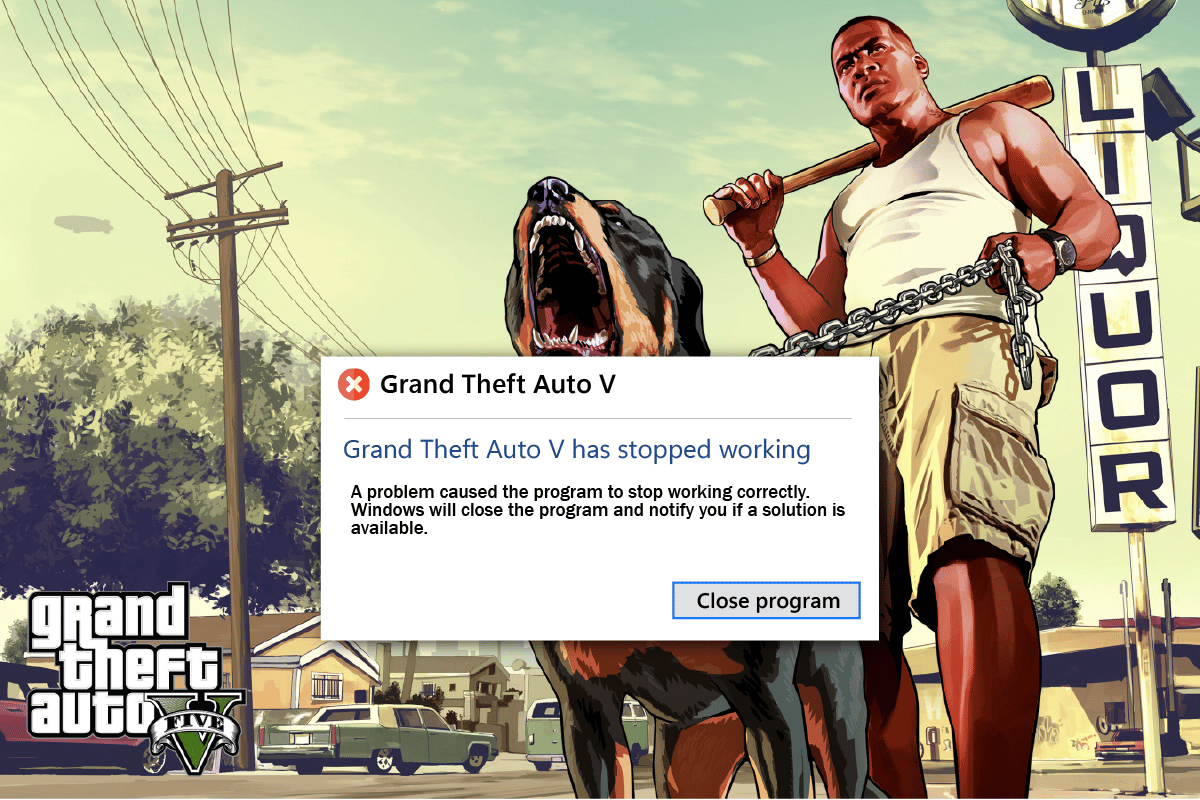
De bekende GTA (Grand Theft Auto) 5-game behoeft geen introductie, het is toch wel een van de beste games op de markt. Het is een actievolle en avontuurlijke gecombineerde videogame, ontwikkeld en uitgebracht door Rockstar Games in 2013. Veel gebruikers hebben onlangs gemeld dat ze problemen hebben met het crashen van deze game in het midden of aan het begin zelf. Houd er rekening mee dat GTA 5 crasht bij opstartfout beperkt is tot alleen pc-gebruikers. Als u zo'n gebruiker bent die dit probleem ondervindt, volg dan de gids om uw mogelijke oplossing te vinden.
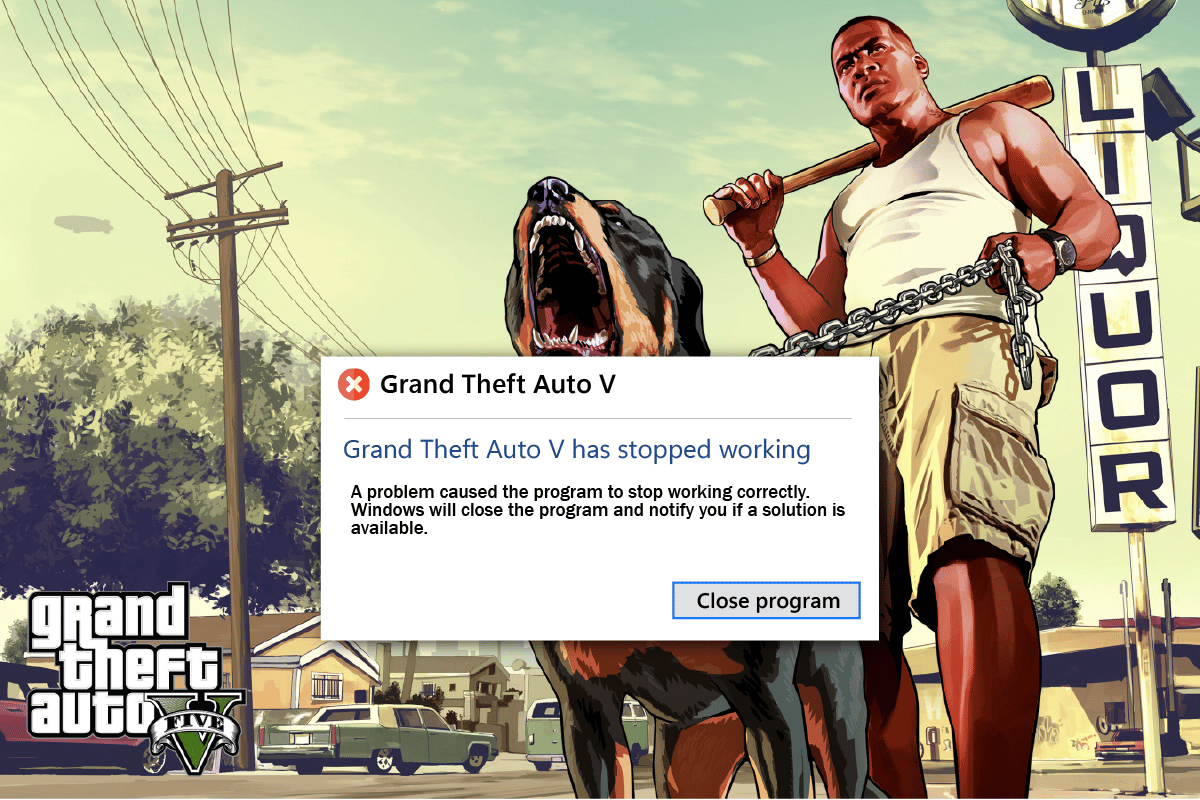
Hoe GTA 5 te repareren crasht bij opstarten in Windows 10
Er is altijd een oorzaak achter elke spelfout. Dergelijke redenen worden hieronder vermeld. Bekijk het daarom om een algemeen begrip te krijgen voordat u zich direct verdiept in oplossingen.
- Een verouderde versie van Windows OS, grafische stuurprogramma's, DirectX of GTA 5 gebruiken
- Als niet aan de systeemvereisten wordt voldaan, heeft dit invloed op de soepele werking van de GTA 5-game
- Interferentie van achtergrondapplicaties of -programma's
- Minder virtuele geheugenruimte
- Vermijd GPU-overklokken en CPU-oververhitting
- Incompatibele grafische modus in de spelinstellingen
- Interventie van populaire overlappende applicaties heeft invloed op de spelprestaties
- Aanwezigheid van corrupte of ontbrekende gamebestanden in de client-server
- Als de VSync-modus is uitgeschakeld in de game-instellingen, zorgt dit ervoor dat de game crasht
- Bestaan van irrelevante stroomopties
Probeer nu elke methode uit totdat je een mogelijke oplossing krijgt voor de fout GTA 5 crasht bij het opstarten.
Systeemvereisten om GTA 5 uit te voeren
Zorg ervoor dat aan de systeemvereisten van de GTA 5-game wordt voldaan. Deze controle is nodig omdat er compatibiliteitsproblemen ontstaan tussen je pc en de game, waardoor GTA V crasht bij het opstarten. Bekijk daarom de onderstaande vereistentabel en zorg ervoor dat aan die componenten wordt voldaan. Zo niet, upgrade dan je pc met relevante functies om het spel naadloos te laten werken.
1. Minimale systeemvereisten
De onderstaande minimale vereisten zijn de basiscomponenten die verplicht nodig zijn om het spel zelfs maar te spelen. Zorg er dus voor dat u controleert of aan alle componenten wordt voldaan volgens de vereisten.
| OS | Windows 8.1 64-bits, Windows 8 64-bits, Windows 7 64-bits Servicepack 1 |
| bewerker | Intel Core 2 Quad CPU Q6600 @ 2.40GHz (4 CPU's) / AMD Phenom 9850 Quad-Core Processor (4 CPU's) @ 2.5GHz |
| Geheugen | 4GB |
| Videokaart | NVIDIA 9800 GT 1 GB / AMD HD 4870 1 GB (DX 10, 10.1, 11) |
| Geluidskaart | 100% DirectX 10-compatibel |
| HDD-ruimte | 65GB |
2. Aanbevolen systeemvereisten
Als je het spel in volledige spelmodus wilt ervaren en spelen, bekijk dan de onderstaande componenten en upgrade je systeem dienovereenkomstig.
Opmerking:Deze componenten zijn echter niet verplicht, als je een naadloze gameplay wilt hebben, dan zijn dit de vereiste functies.
| OS | Windows 8.1 64-bits, Windows 8 64-bits, Windows 7 64-bits Servicepack 1 |
| bewerker | Intel Core i5 3470 @ 3.2GHZ (4 CPU's) / AMD X8 FX-8350 @ 4GHZ (8 CPU's) |
| Geheugen | 8GB |
| Videokaart | NVIDIA GTX 660 2 GB / AMD HD7870 2 GB |
| Geluidskaart | 100% DirectX 10-compatibel |
| HDD-ruimte | 65GB |
Methode 1: basismethoden voor probleemoplossing
Voordat u naar de geavanceerde methoden gaat, volgt u deze basismethoden voor probleemoplossing om het crashprobleem van GTA V op uw pc op te lossen
1. Vermijd GPU-overklokken
Door de GPU te overklokken, wordt de beperking van de grafische kaart verwijderd en kan deze boven zijn veiligheidslimiet presteren. Dit proces kan dus soms een fout veroorzaken. Daarom is het noodzakelijk om de limiet niet te overschrijden. Dit komt omdat de beperking in de toekomst de werking van uw grafische kaart kan stoppen. En deze overgeklokte GPU zou de reden kunnen zijn waarom GTA V crasht bij het opstarten. Hoewel de directe oorzaak niet is gevonden, hebben veel gebruikers onthuld dat het verminderen van de GPU-overklok het crashen van GTA 5 bij het opstarten heeft opgelost.
2. Vermijd oververhitting van de CPU
Oververhitting van de CPU veroorzaakt altijd problemen. Dit komt omdat wanneer uw systeem oververhit raakt, het niet normaal kan functioneren en zelfs de spelprestaties beïnvloedt. Zorg er daarom voor dat u uw pc controleert op oververhitting door de gegeven punten te volgen.
- Als het oververhit raakt, maak dan je computerbehuizing schoon.
- En zorg ervoor dat uw pc goed wordt geventileerd.
- Sluit vervolgens uw computer af. Wacht tot uw computer in een normale toestand komt.
- Start ten slotte uw pc en start de game.
3. Voer schoon opstarten uit
Soms krijgen verschillende andere applicaties die in uw systeem aanwezig zijn ruzie met het Dragon Age Inquisitie-spel. Het kan het spel beïnvloeden door het te laten crashen tijdens het opstartproces. Deze conflictzone kan soms lastig zijn en vereist daarom een schoon opstartproces om het probleem te verhelpen. Een schone start is een methode die de crash-veroorzakende toepassing op de achtergrond opmerkt. Daarom kunt u de conflicterende toepassing uitschakelen om te voorkomen dat GTA 5 crasht bij het opstarten. Lees onze gids over Clean Boot uitvoeren op Windows 10 om hetzelfde te doen.
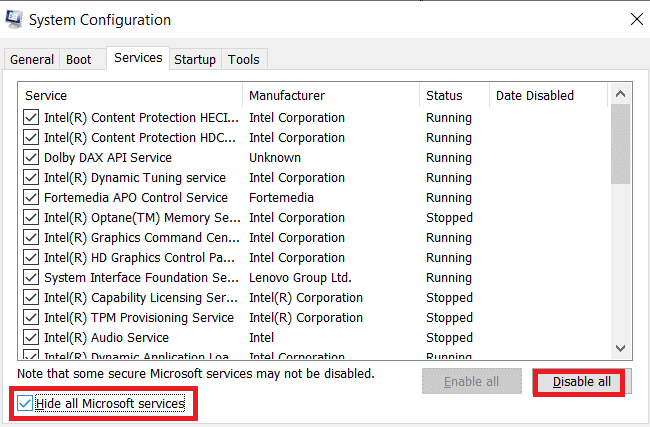
4. Start Game als beheerder
Als GTA 5 crasht bij het opstarten nog steeds bestaat op Windows 10, probeer dan de game één keer in de compatibiliteitsmodus uit te voeren. Deze methode wordt ten zeerste aanbevolen, omdat het starten van de game via de beheerdersmodus volledige toegang geeft, wat op zijn beurt het probleem kan oplossen. Volg de onderstaande stappen om het spel in de compatibiliteitsmodus uit te voeren.
1. Klik met de rechtermuisknop op hetGTA 5game-snelkoppeling op het bureaublad en selecteerEigenschappenvanuit het contextmenu.
2. Schakel over naar deCompatibiliteittabblad. Schakel vervolgens deVoer dit programma uit in compatibiliteit modusonder deCompatibiliteit modesectie en selecteer derelevante besturingssysteemuit het vervolgkeuzemenu.
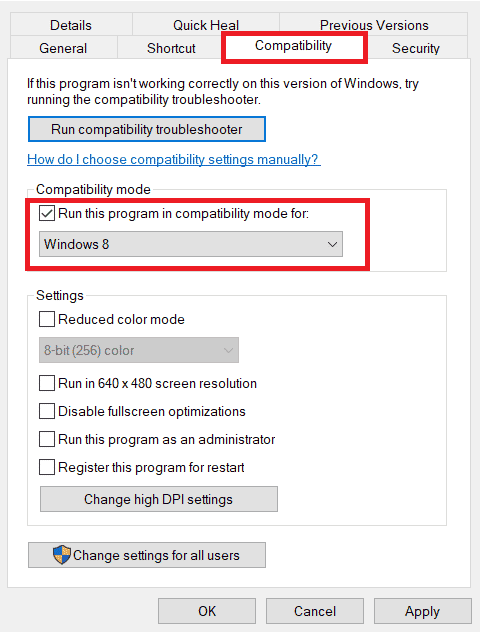
3. Controleer vervolgens deVoer dit programma uit als beheerderoptie onder deInstellingensectie. Selecteer ten slotteSolliciterenen klik danOKom de aangebrachte wijzigingen op te slaan.
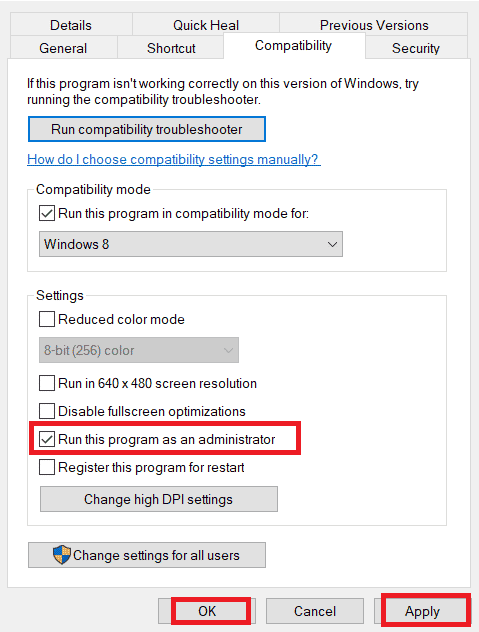
4. Controleer of het probleem met het crashen van GTA V bij het opstarten is opgelost. Zo niet, probeer dan dezelfde stappen uit te voeren voorStoomevenals Epic games launcher relevant en voer ze uit in beheerdersmodus.
Lees ook:Hoe No Man's Sky Crashing op pc te repareren
5. Sluit Achtergrondprocessen
Niet-essentiële apps of programma's die op de achtergrond worden uitgevoerd, verbruiken veel systeembronnen, zoals CPU of geheugen. Het vermindert de systeemprestaties en veroorzaakt laad- en crashproblemen, zoals GTA 5 blijft de pc crashen. Voor dergelijke gevallen is het noodzakelijk om de taken die op de achtergrond worden uitgevoerd te sluiten. Lees onze gids over het beëindigen van een taak in Windows 10.
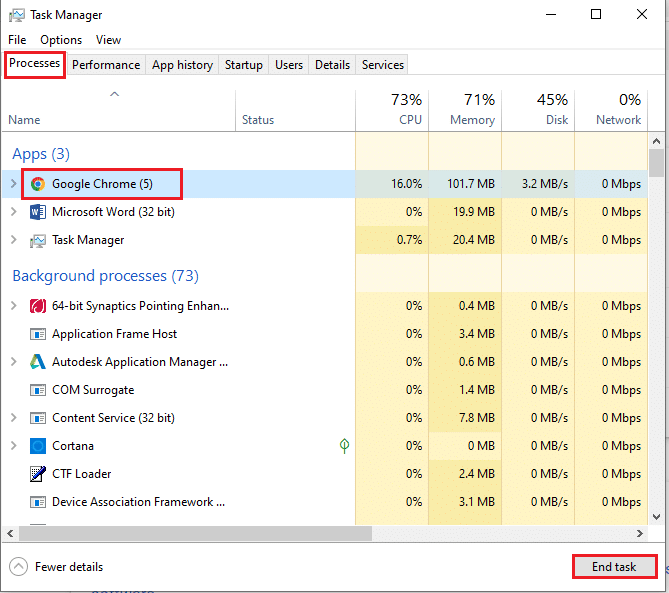
Zodra alle onnodige apps zijn beëindigd, sluit u Taakbeheer. Start de game en controleer of het probleem met het crashen van GTA V bij het opstarten is opgelost.
6. Werk Windows bij
Het besturingssysteem is het hart van de software. Het is dus noodzakelijk om te controleren of het goed werkt. Fouten en bugs zijn altijd bedoeld om te gebeuren in Windows OS. Om dit recht te zetten, brengt Windows-eigenaar Microsoft vaak een bijgewerkte versie van het besturingssysteem uit door die bugs en fouten op te lossen. Als Windows niet up-to-date is, crasht GTA 5 bij het opstarten. Zorg er daarom voor dat u controleert of uw besturingssysteem is bijgewerkt naar de nieuwste versie. Zo niet, werk het dan bij en start het spel. Lees of gids over het downloaden en installeren van de nieuwste update van Windows 10.
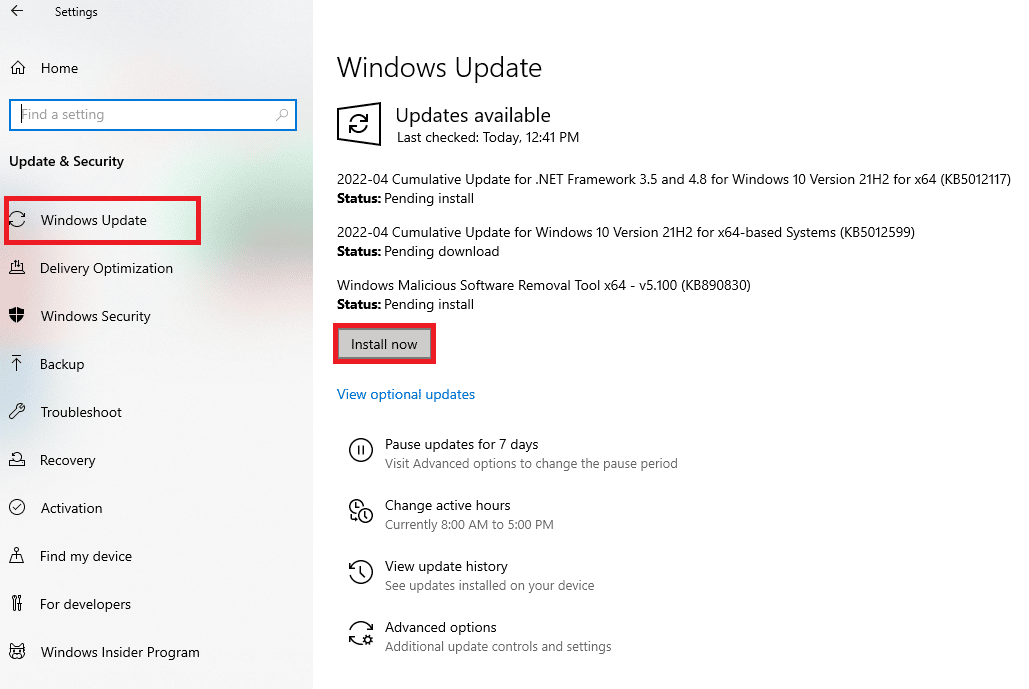
7. Update grafische stuurprogramma's
De grafische driver is een essentieel kenmerk van elke online game of computer zelf. De GPU-fabrikanten brengen vaak updates en functies uit. Om technische problemen zoals flikkerend scherm, onjuiste weergave, scherm aan/uit, enzovoort te voorkomen, is het ook noodzakelijk om de grafische driver bij te werken, aangezien deze verantwoordelijk is voor de efficiëntie en prestaties van de computer. Werk dus het grafische stuurprogramma bij en kijk of GTA 5 blijft crashen. De pc is opgelost. Lees onze gids over 4 manieren om grafische stuurprogramma's bij te werken in Windows 10.

8. Antivirus tijdelijk uitschakelen (indien van toepassing)
Het algemeen bekende feit dat iedereen weet over welke antivirus dan ook, is dat het de computer beschermt tegen elke vorm van kwaadaardige dreiging. Toch kunnen de beperkingen soms overweldigend zijn. In een dergelijk scenario is de kans groot dat deze antivirusprogramma's of firewall de prestaties van gamebestanden beïnvloeden. Daarom moet u uw antivirus of Windows Defender Firewall onmiddellijk enige tijd uitschakelen om het probleem op te lossen dat GTA 5 crasht bij het opstarten. Lees onze gids over Antivirus tijdelijk uitschakelen op Windows 10 om antivirus voor een bepaalde tijd uit te schakelen.
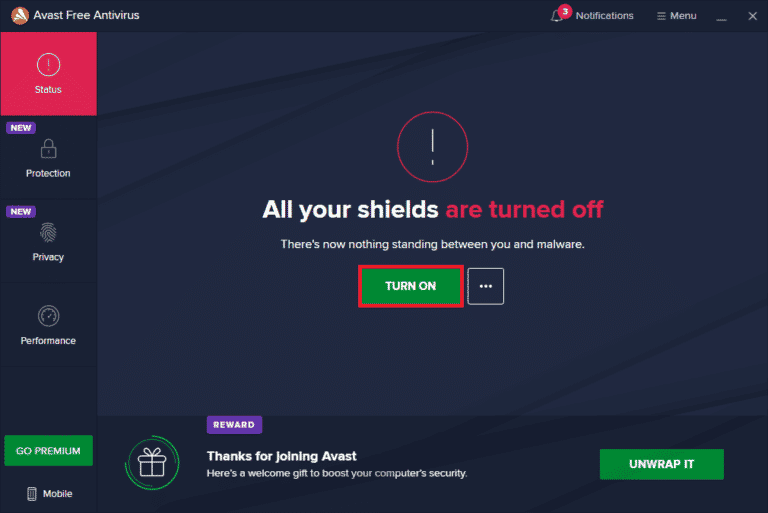
Als Windows Defender de game blokkeert, volg dan onze handleiding over Windows 10 Firewall uitschakelen om Windows Defender Firewall uit te schakelen.
Opmerking:Het uitschakelen van Windows Defender Firewall kan schadelijk zijn voor uw pc, dus het wordt niet aanbevolen om het uit te schakelen.
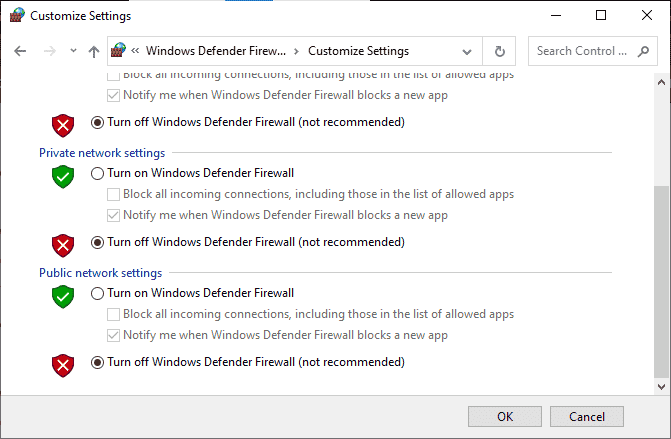
Lees ook:McAfee LiveSafe verwijderen in Windows 10
Methode 2: GTA 5-spelbestanden bijwerken
Als je de GTA 5-game al een tijdje niet hebt geüpgraded, dan is het tijd om het te doen. Het is absoluut noodzakelijk om de GTA 5-game te controleren en bij te werken als de nieuwste patch beschikbaar is. Hier is hoe het te doen.
Optie I: via Steam
1. Druk op deWindows-toets, typenstoomen klik opOpen.
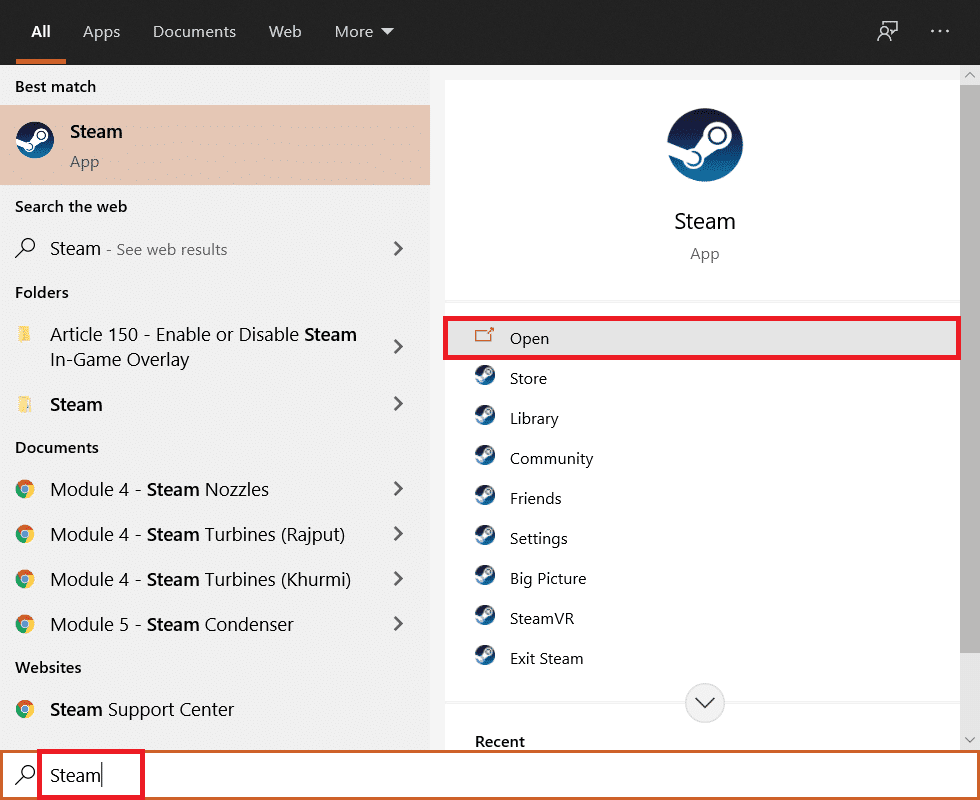
2. Op deStoomstartpagina, ga naarBibliotheek.
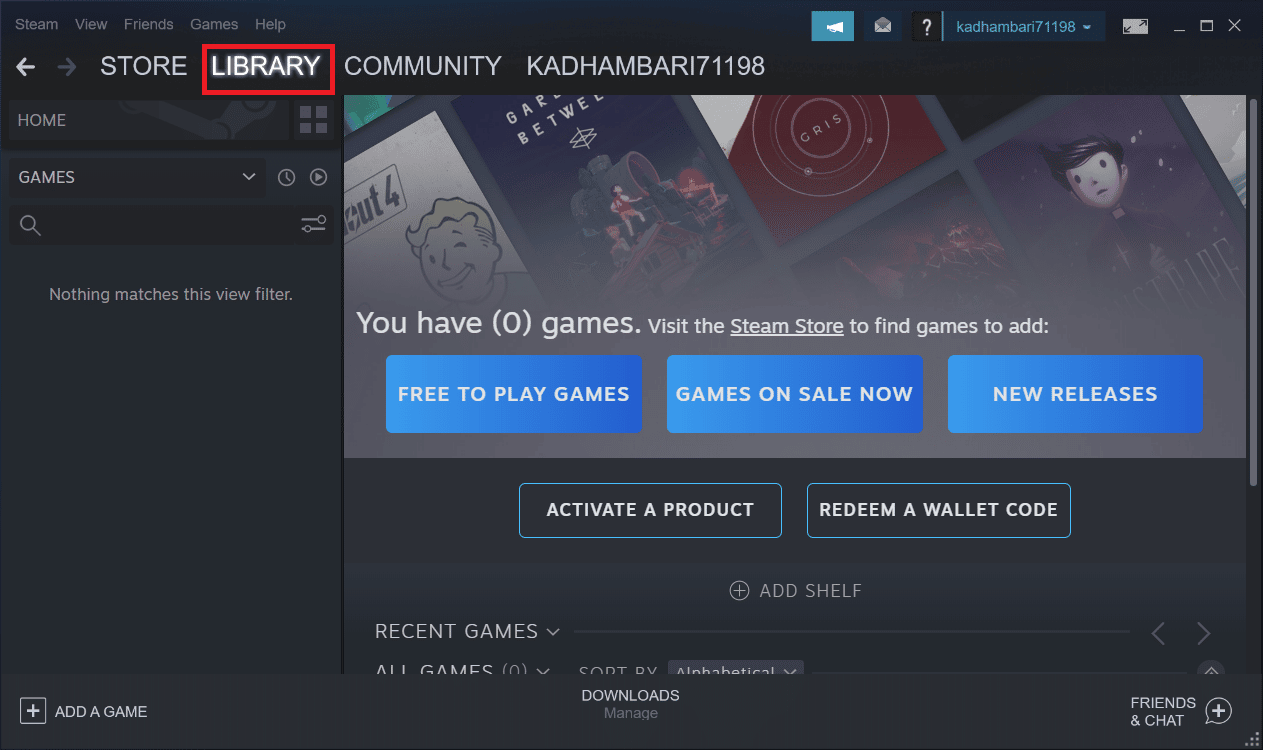
3. Selecteer GTA 5 in het linkerdeelvenster. Hier zoekt het automatisch naar updates. Als er een upgrade beschikbaar is, zal je dat doenUpdateknop. Klik erop om het spel bij te werken.
4. Wacht tot de game is geïnstalleerd met de nieuwste versie. Als het klaar is, sluit u deStoomclient server.
5. Tot slot,start de pc opnieuw opom de wijzigingen toe te passen. Start de game vervolgens opnieuw en kijk of GTA 5 blijft crashen. Het pc-probleem is opgelost.
Optie II: via Epic Launcher
1. Start deEpische Launchersollicitatie.
2. Op deEpische Games Launcherstartpagina, selecteerInstellingen.
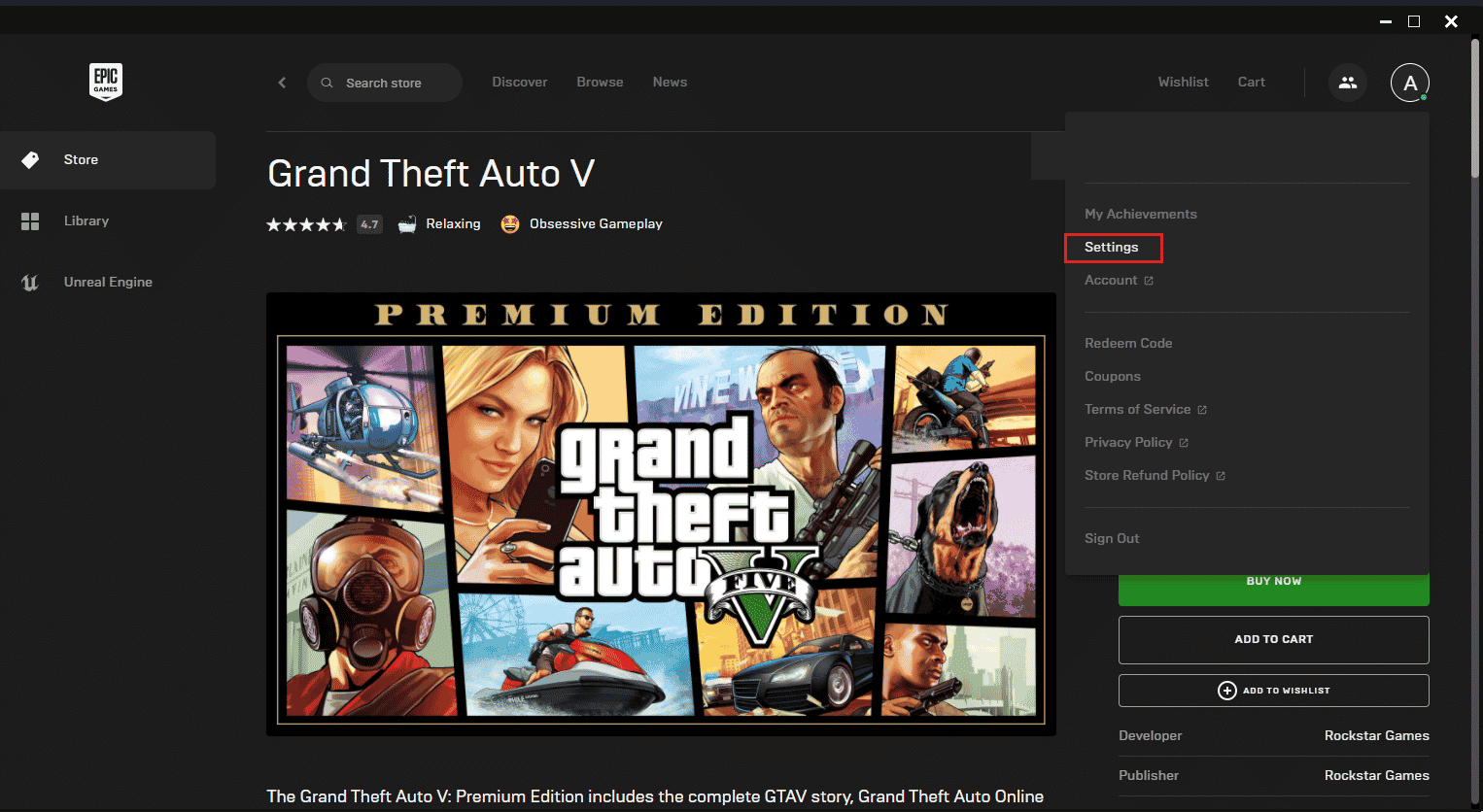
3. Scroll naar beneden en selecteer deBeheer spellensectie. Vink vervolgens aanAutomatische updates toestaan.
4. Vouw het menu van elk spel uit en zorg ervoor dat deAuto updatevakje is aangevinkt.
5. Sluit deEpische games-launcheren weer openen. De game wordt automatisch bijgewerkt als er een update beschikbaar is voor de GTA 5-game.
Lees ook:Hoe Smite-account aan Steam te koppelen
Methode 3: Stel GTA 5 Process in op Hoge prioriteit
Het uitvoeren van games met lage RAM-bronnen heeft invloed op hun soepele prestaties. Om het op te lossen, moet je het spel via Taakbeheer een hoge prioriteit geven om te zien of het vastlopen van GTA V bij het opstarten is verholpen. Hier is hoe het te doen.
1. Druk op deCtrl + Shift + Esc-toetsentegelijk om deTaakbeheer.
2. Op deProcessentabblad, klik met de rechtermuisknop op hetGTA 5 speltaaken selecteerPrioriteit instellen naar Hoog.
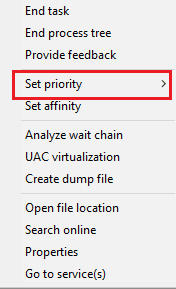
3. Sluit ten slotte Taakbeheer. Nu,voer de GTA 5-game uiten controleer of het crashen van GTA 5 bij het opstarten is verholpen.
Methode 4: Schakel over naar High Performance Power Plan
Gewoonlijk is de gebalanceerde modus standaard ingesteld als het energieplan op elke Windows 10-pc. Het onderscheidende kenmerk van deze modus is dat er zoveel mogelijk energie wordt bespaard, wat op zijn beurt het verbruik van hulpbronnen vermindert. Zo'n geval kan ervoor zorgen dat GTA V crasht bij het opstarten. Daarom wordt aanbevolen om het energieplan te wijzigen in de hoge prestatiemodus. Lees onze gids over het wijzigen van het energieplan op Windows 10 en implementeer de instructies die erop worden gegeven.
Opmerking:Zorg ervoor dat uw pc is aangesloten voordat u wijzigingen aanbrengt.
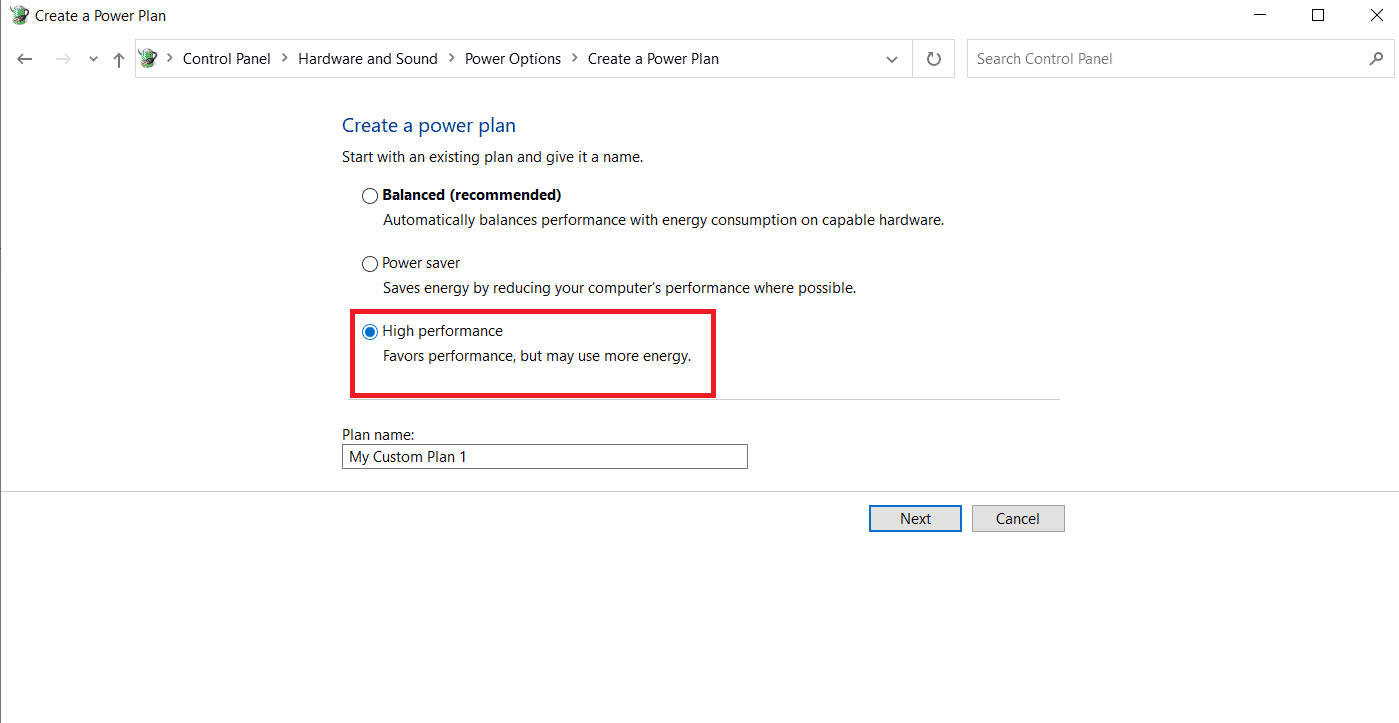
Lees ook:Los PUBG achterblijvend op Windows 10 op
Methode 5: Vergroot het virtuele geheugen
Elke partitie op de harde schijf heeft een virtueel geheugen dat fungeert als tijdelijk RAM-geheugen. Wanneer deze geheugenruimte kleiner is dan ze veroorzaken, blijft GTA 5 pc crashen. Voor dergelijke gevallen moet u het virtuele geheugen vergroten. Volg de stappen om het te doen.
1. Druk op deWindows + R sleutelssamen om deLoopdialoog venster.
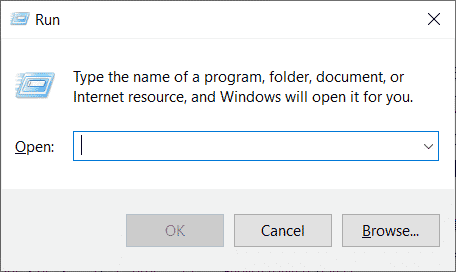
2. Typsysteemeigenschappengeavanceerd in de Loopdialoogvenster en druk opEnter toets.
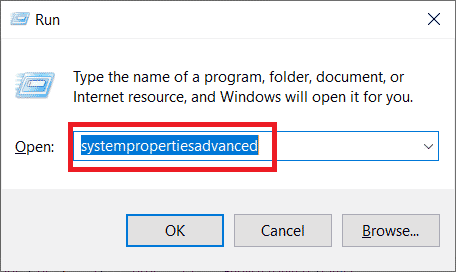
3. Op deSysteem eigenschappenvenster, schakel over naar deGevorderdtabblad. Selecteer vervolgens deInstellingenknop onderPrestatie sectie.
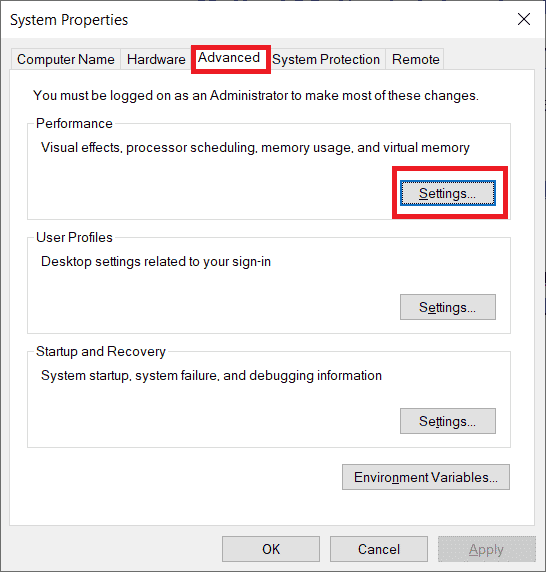
4. Op dePrestatie Optiesvenster, selecteer deGevorderdtabblad opnieuw. Klik vervolgens op deVeranderingknop ondervirtueel geheugen sectie.
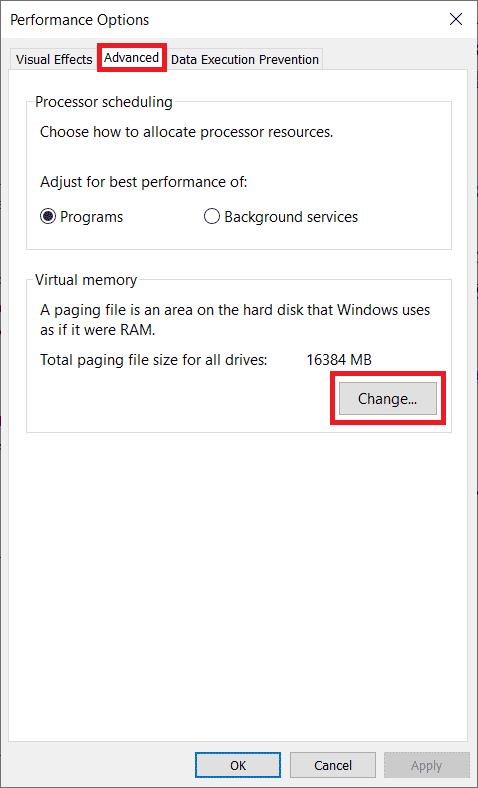
5. Haal het vinkje weg bijBeheer automatisch de wisselbestandsgrootte voor alle stationsoptie op de Virtueel geheugensnel.
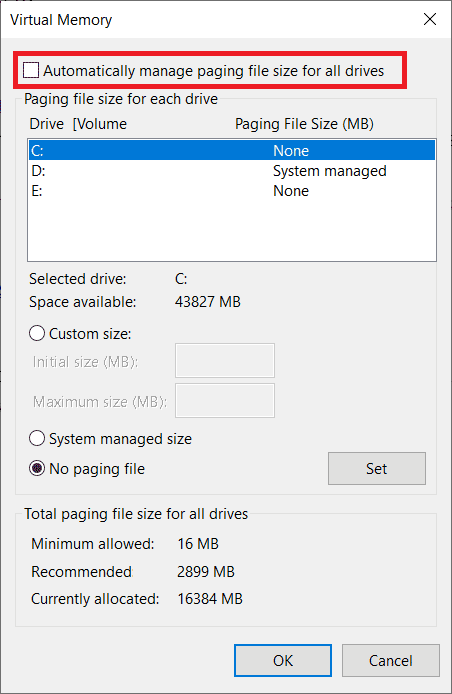
6. Selecteer vervolgens deAangepast formaatoptie om de geheugengrootte handmatig in te stellen. Typ nu4096 en 8192onderOorspronkelijke grootte en Maximumgrootterespectievelijk vak.
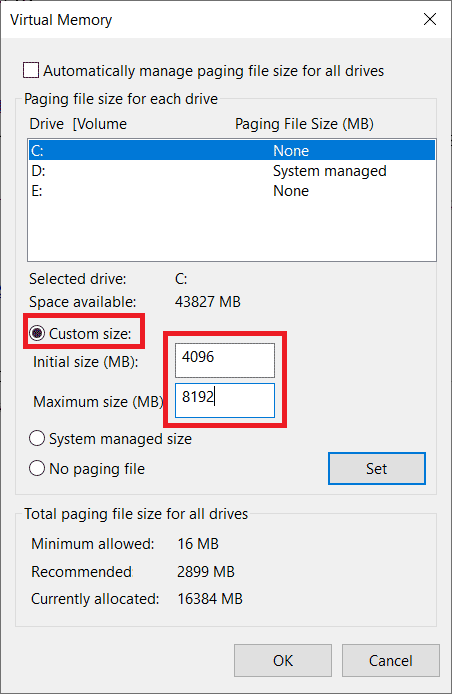
7. Klik ten slotte opOKom de aangebrachte wijzigingen op te slaan. Start ten slotte uw pc opnieuw op. Start vervolgens de GTA V-game opnieuw en kijk of het crashen van GTA V bij het opstarten is opgelost.
Methode 6: controleer de integriteit van gamebestanden
Als de bestanden van de GTA V-game ontbreken of beschadigd zijn op uw systeem, kan GTA V vastlopen bij opstartproblemen. Als je nu een Steam-applicatie of Epic launcher als client-server hebt om de game te spelen, moet je de integriteit van het gamebestand verifiëren via de server.
Optie I: via Steam
Bekijk onze gids over het verifiëren van de integriteit van gamebestanden op Steam.
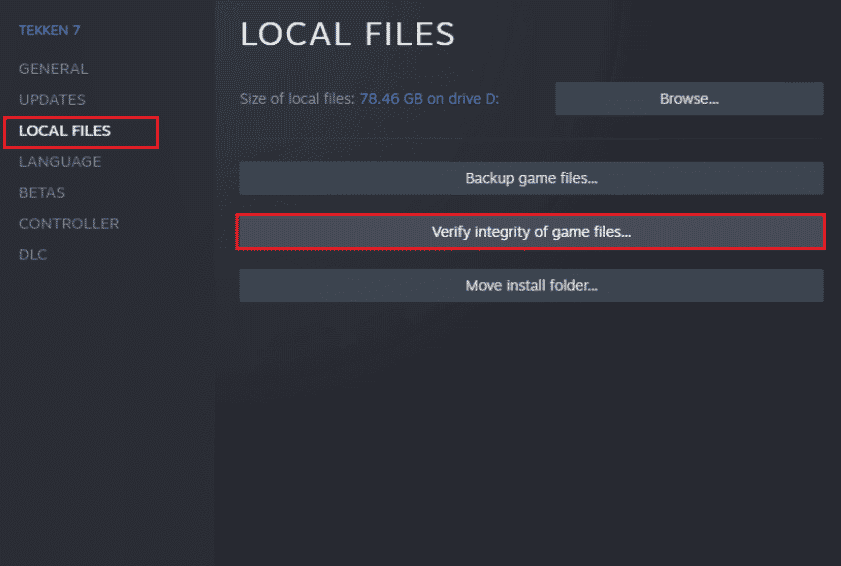
Optie II: via opdrachtprompt
1. Druk op deWindowstoets en typcmd, klik dan opAls administrator uitvoeren.
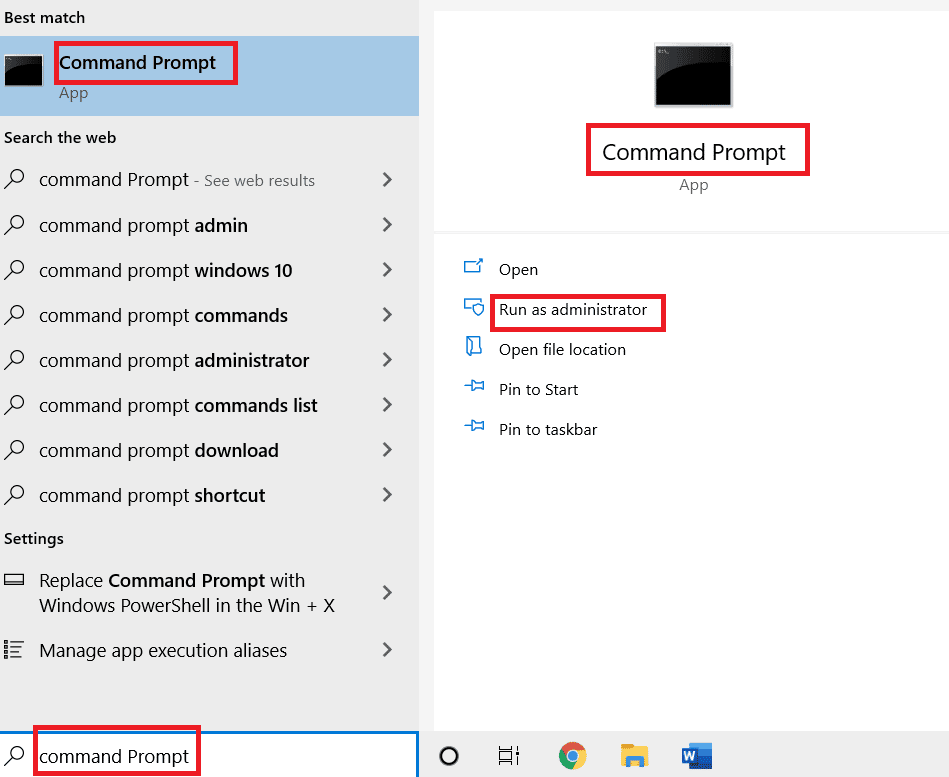
2. Typ het volgendecommandoen raakEnter toets.
cd c:Program FilesRockstar GamesGrand Theft Auto V
Opmerking:Als je een andere installatiemap van de game hebt, typ je het relevante adres in de opdracht.
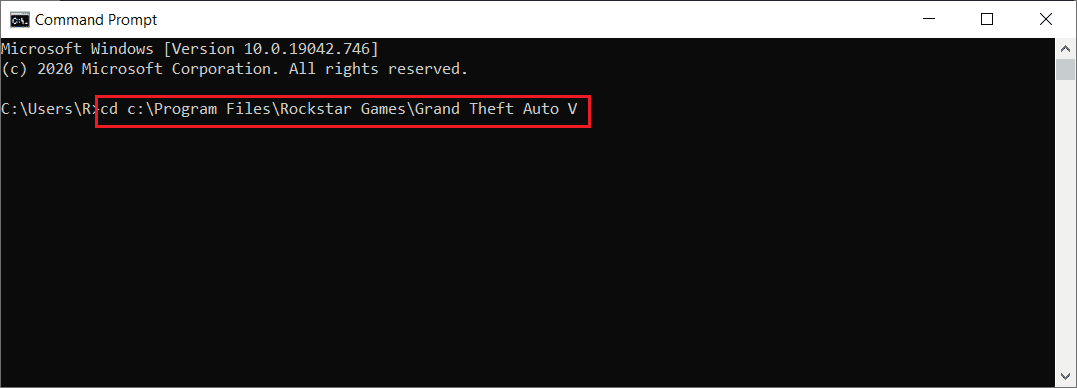
3. Voer vervolgens het volgende uitcommando.
GTAVLauncher.exe-verifiëren
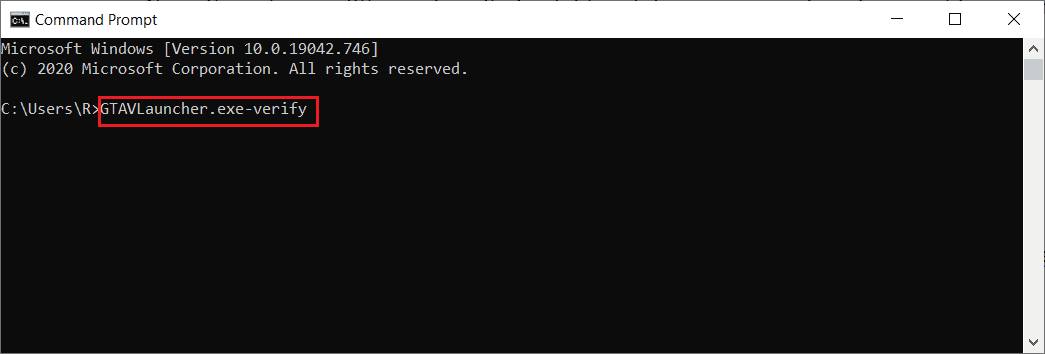
4. Zodra de opdracht is uitgevoerd, wordt de game launcher nu geopend en gestartverifieer de spelbestanden.
5. Zodra de bestanden zijn geverifieerd,start het spel opnieuwen controleer of GTA 5 blijft crashen. Het pc-probleem is verholpen.
Optie III: via Epic Launcher
1. Open deEpische game-launcherapp.
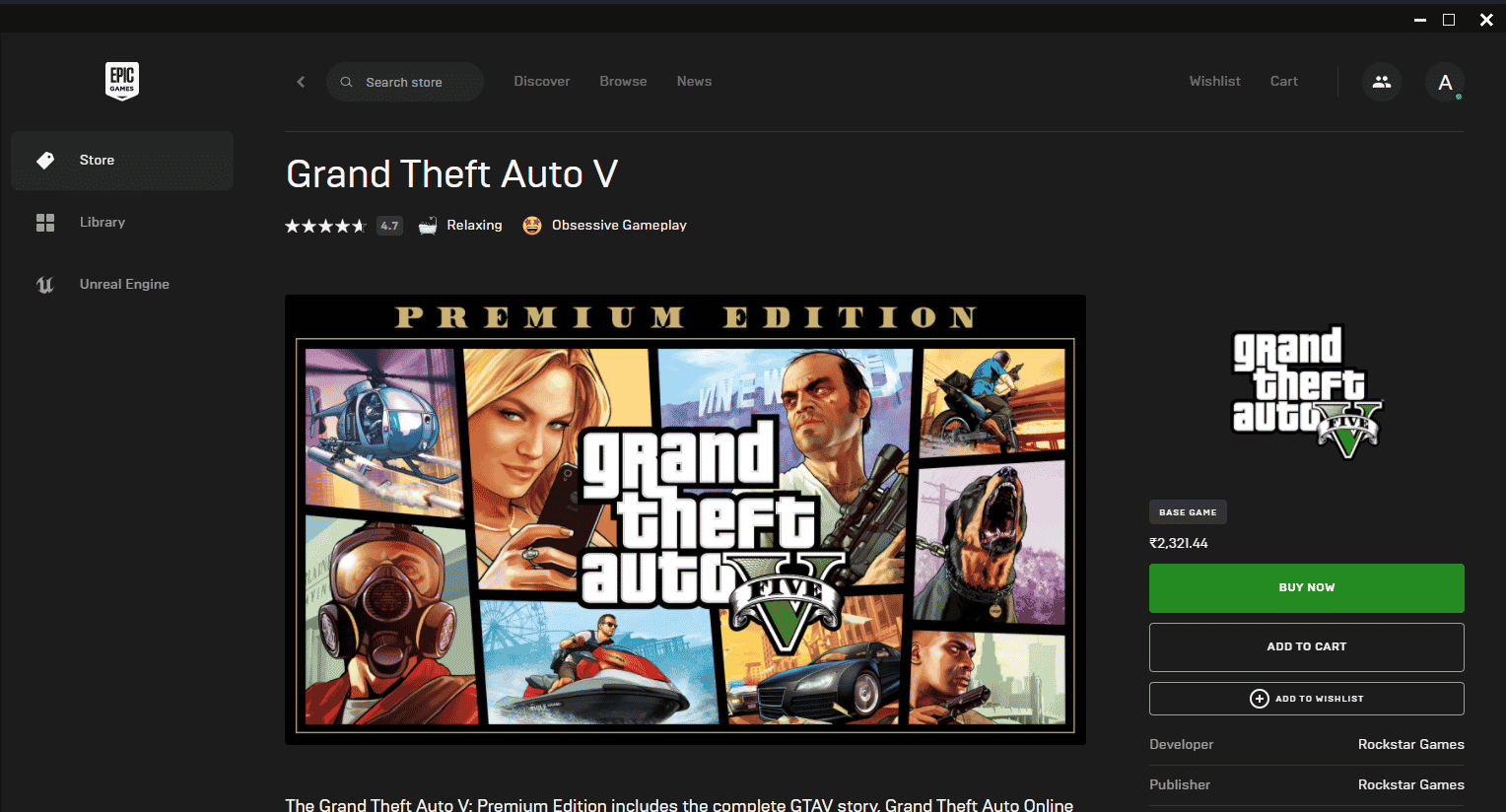
2. Ga op de homepage naarBibliotheek.
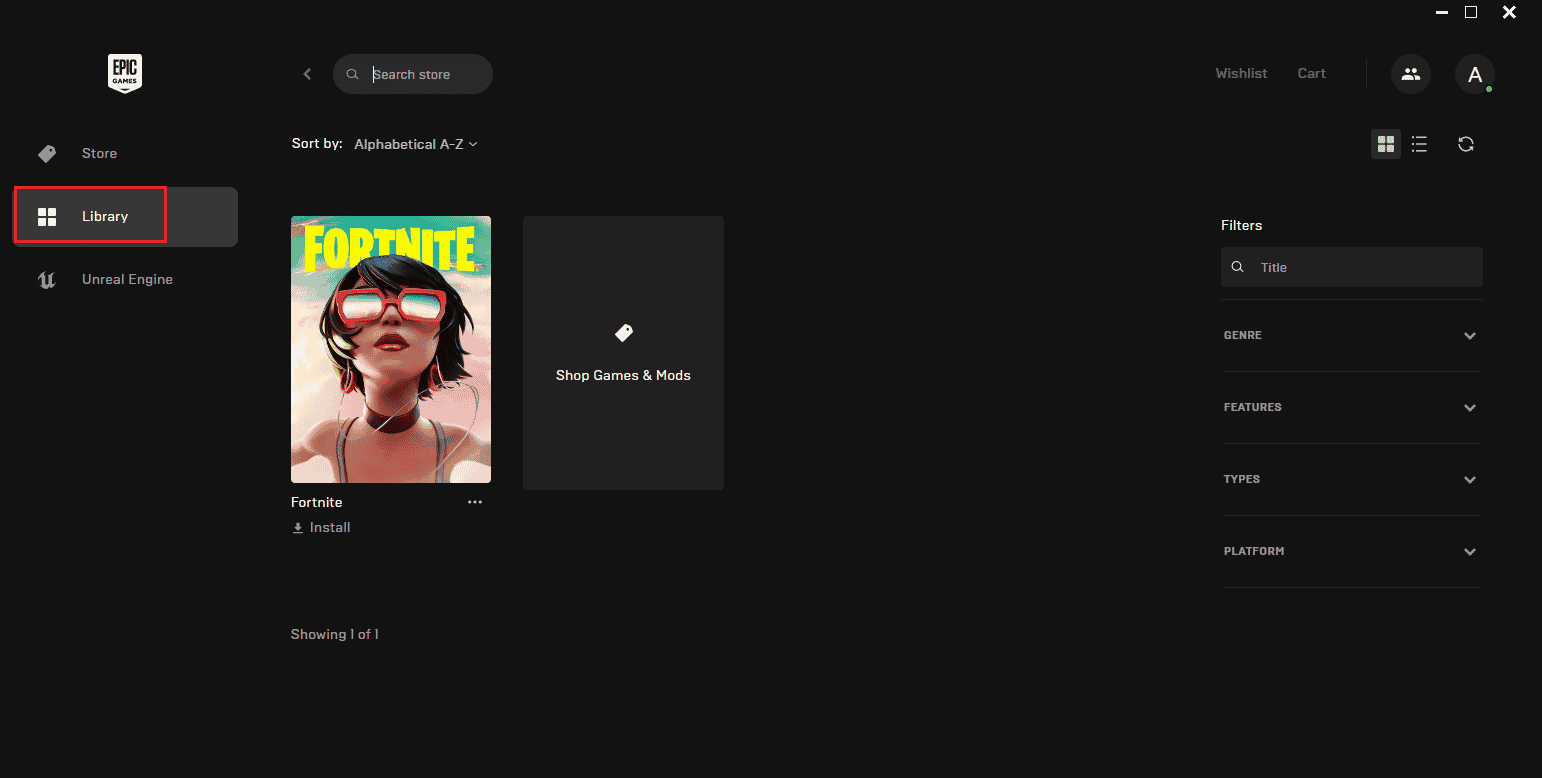
3. Klik op dedrie puntjes icoonaanwezig naast de GTA V-game.
4. Selecteer vervolgensVerifiërenin het contextmenu.
5. Wacht tot het reparatieproces is voltooid. Eenmaal gedaan,start de pc opnieuw opom de veranderingen effectief te laten zijn.
Lees ook:Fix Steam-afbeelding kan niet worden geüpload
Methode 7: grafische instellingen wijzigen
Wijzig de grafische kenmerken in de spelinstellingen naar de normale modus. Dit komt omdat het gebruik van een andere intensieve status het functioneren van het spel in het algemeen kan beïnvloeden en ervoor kan zorgen dat GTA 5 crasht bij het opstarten. Volg daarom de onderstaande stappen en wijzig de grafische instellingen.
1. Start deGTA V-spel.
2. Ga naarInstellingen.
3. SelecteerGrafiek. Stel vervolgens de onderstaande optie in opNormaal modus.
- Textuur kwaliteit
- Shader-kwaliteit
- Schaduw kwaliteit
- Reflectie kwaliteit
- Gras kwaliteit
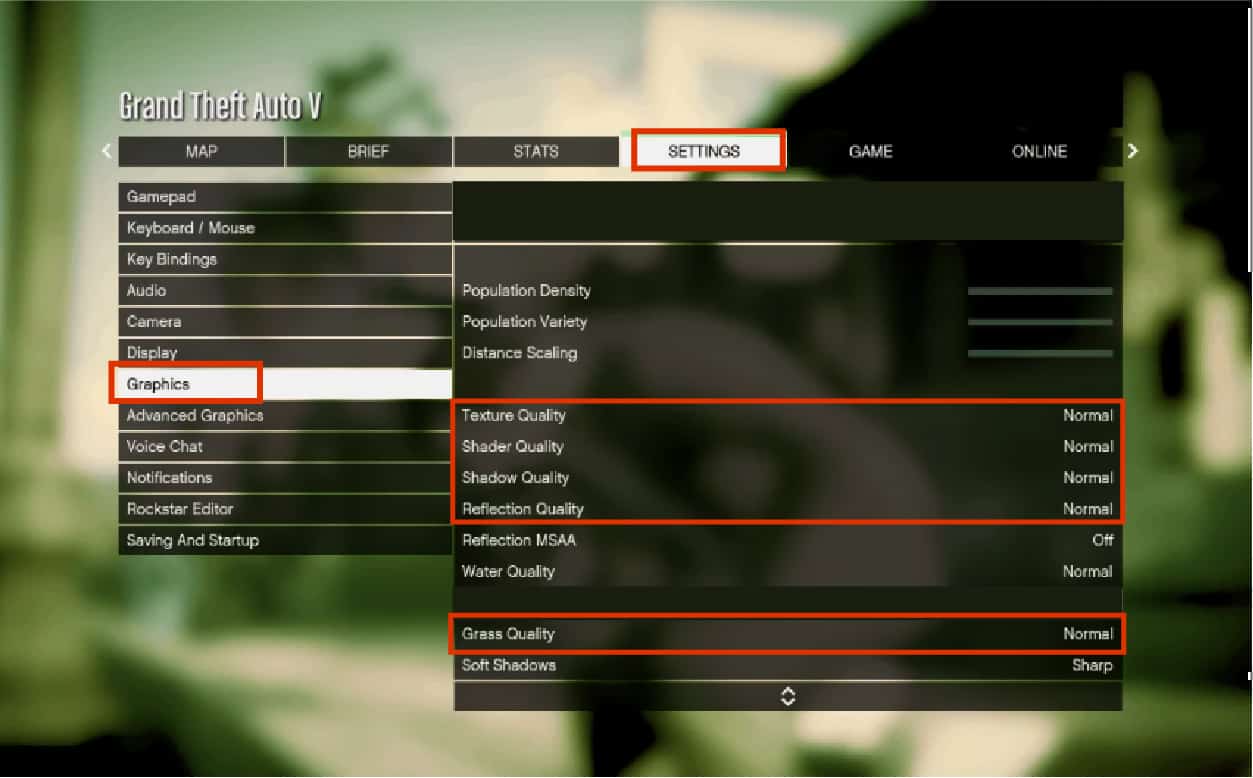
Zodra alle bovengenoemde grafische functies zijn gewijzigd, probeert u het spel uit te voeren en te controleren of GTA 5 blijft crashen. Het pc-probleem is opgelost.
Methode 8: Schakel VSync in
VSync betekent Verticale synchronisatie. Het is een 3D-weergaveoptie die verantwoordelijk is voor een betere stabiliteit. Veel gebruikers meldden dat het inschakelen van deze modus in de GTA V-game het crashprobleem oploste. Hier is hoe het te doen.
1. Start deGTA Vspel.
2. Ga naar deInstellingen tab.
3. Onder deGrafieksectie, scrol en vindVSynckeuze. Draai hetOP.
Aantekening: Als VSync al AAN staat, schakel het dan UIT. Start vervolgens je game opnieuw op en schakel VSync opnieuw in.
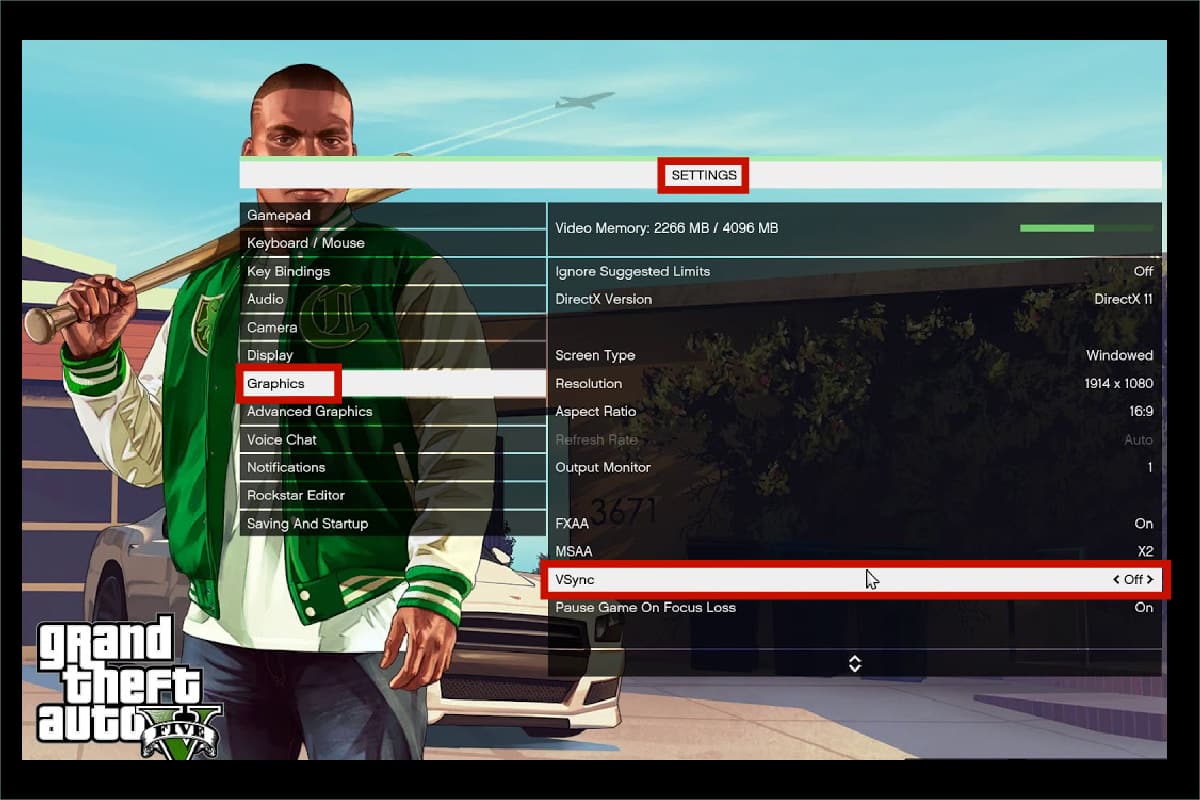
4. Als je klaar bent, sluit je het spel enopnieuw opstarten de pcen start het spel opnieuw. Controleer vervolgens of GTA 5 crasht bij opstartfout is opgelost.
Lees ook:Fix Steam-foutcode e502 l3 in Windows 10
Methode 9: Overlay-apps uitschakelen
Soms bevatten bepaalde populaire apps zoals Discord, Xbox en Nvidia GeForce Experience hun overlay-programma dat op de achtergrond wordt uitgevoerd en de spelprestaties beïnvloedt. Daarom moet u het aanvinken en uitschakelen om het crashen van GTA 5 bij opstartproblemen op te lossen. Volg de onderstaande stappen.
Stap I: Discord-overlay uitschakelen
1. Druk op deWindows-toets, typenOnenigheid, klik dan opOpen.
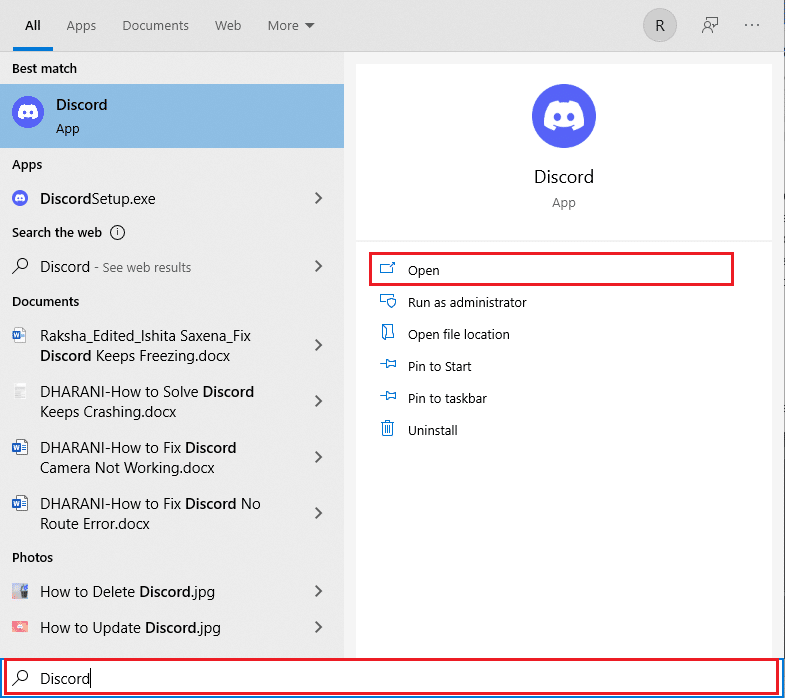
2. Op deOnenigheid homepage, selecteer detandwiel icoononderaan aanwezig.
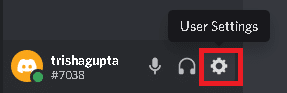
3. Blader omlaag in het linkerdeelvenster en selecteer deSpeloverlaymenu.
4. Schakel de schakelaar voor de inSchakel in-game-overlay infunctie.
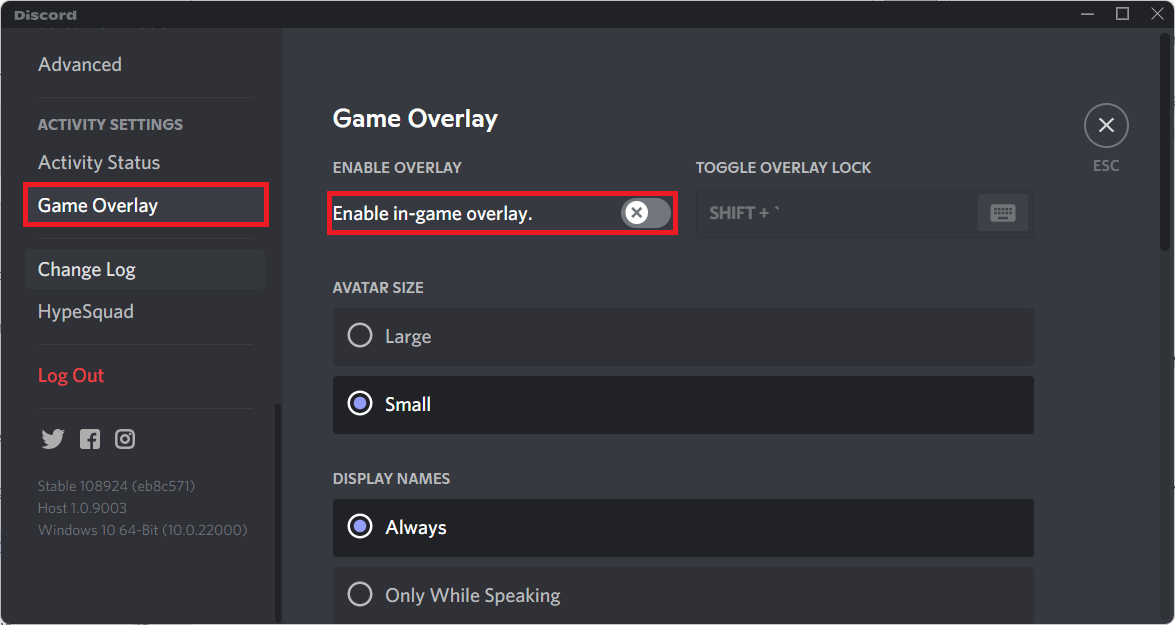
5. Schakel vervolgens over naar deGamestabblad en selecteerGTA 5spel.
6. Schakel ten slotte deSchakel in-game-overlay infunctie.
Zodra deze stappen zijn voltooid, start u uw pc opnieuw op om de aangebrachte wijzigingen op te slaan.
Stap II: schakel de Xbox-gamebalk uit
1. Druk op deWindows + ik sleutelssamen te openenInstellingen.
2. Op deInstellingenpagina, selecteer degamingoptie zoals afgebeeld.
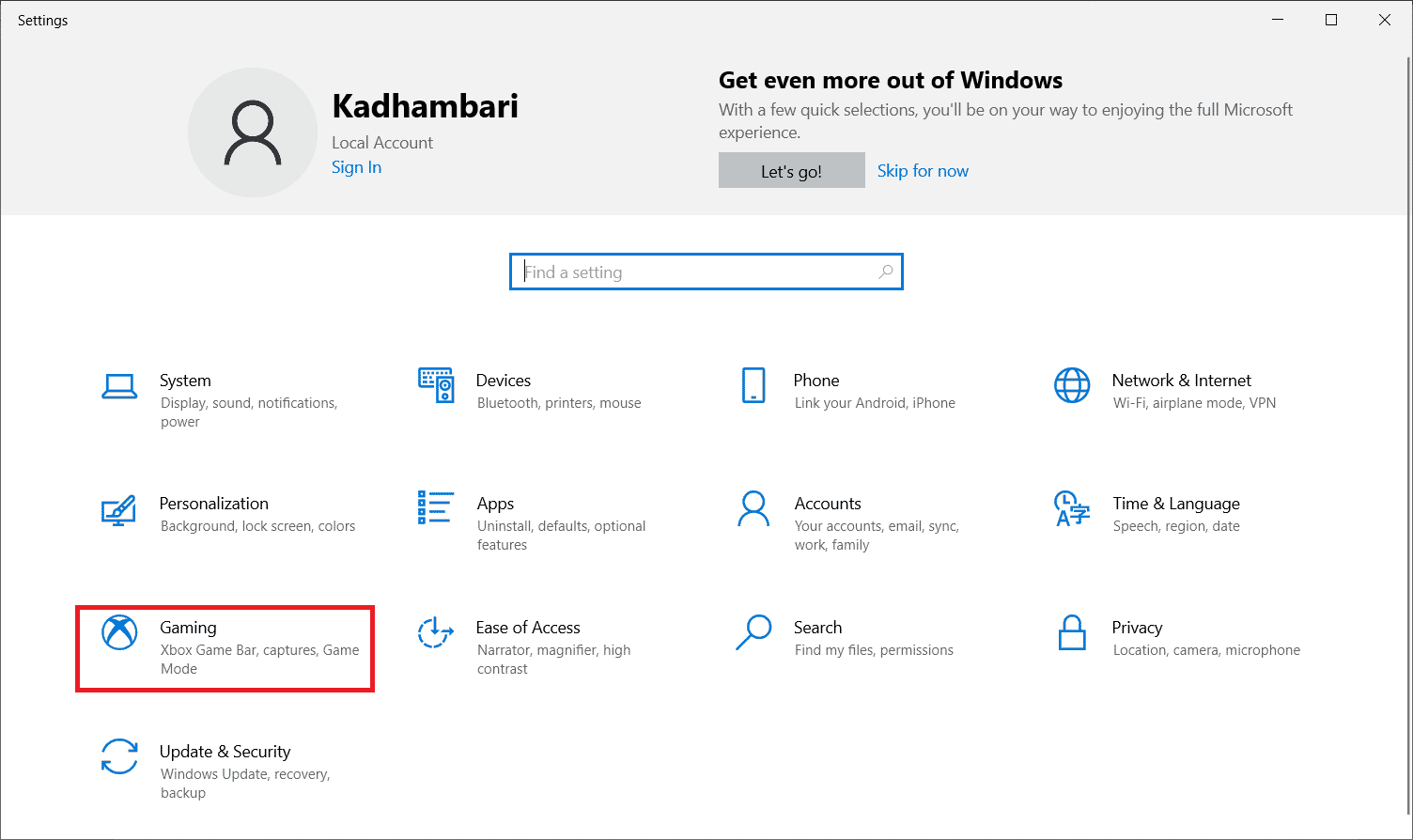
3. Selecteer deXbox-gamebalkin het linkerdeelvenster. Schakel uitSchakel Xbox Game Bar in voor zaken als het opnemen van gameclips, chatten met vrienden en het ontvangen van game-uitnodigingenoptie zoals afgebeeld.
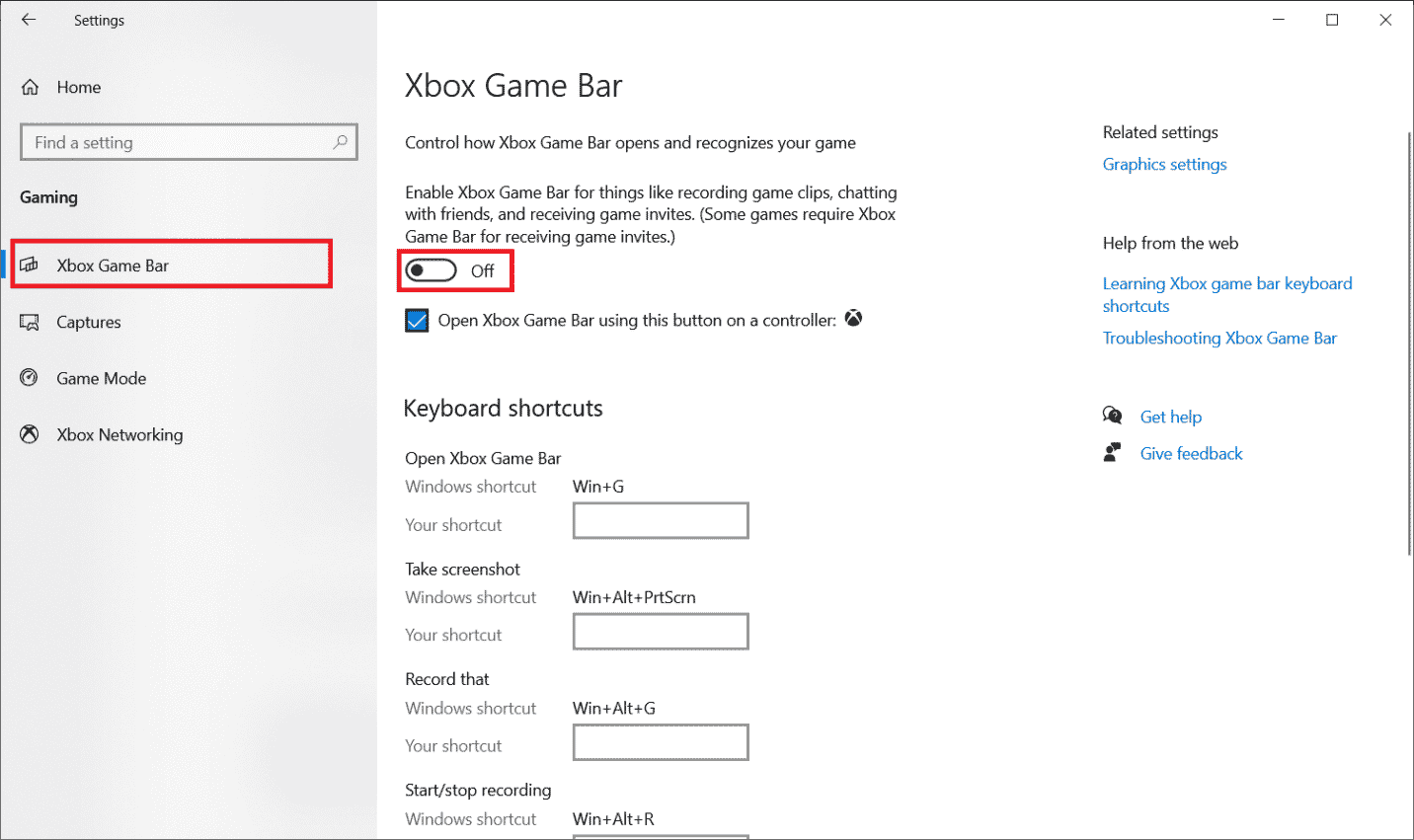
Stap III: Schakel Nvidia GeForce Experience uit
1. Start deNvidia GeForce Experience-overlaysollicitatie.
2. Klik op detandwiel icoonverhuizen naarInstellingen.
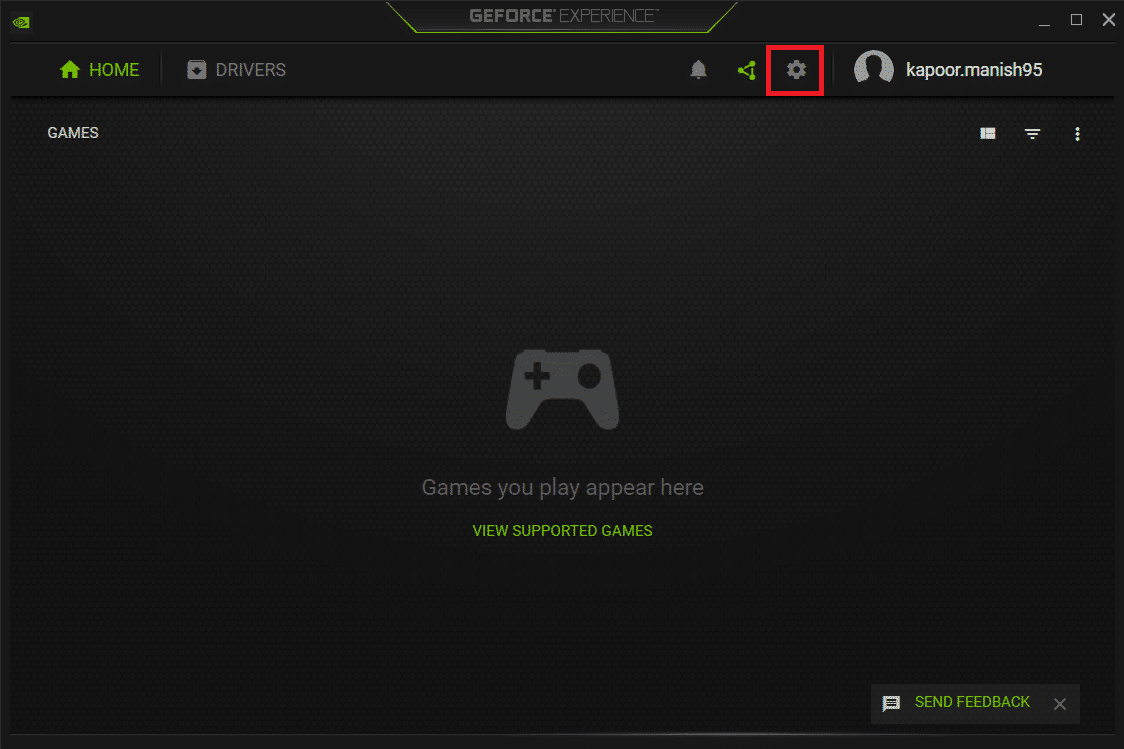
3. Ga naar deAlgemeen tabblad. toggle af de Overlay in het spelfunctie.
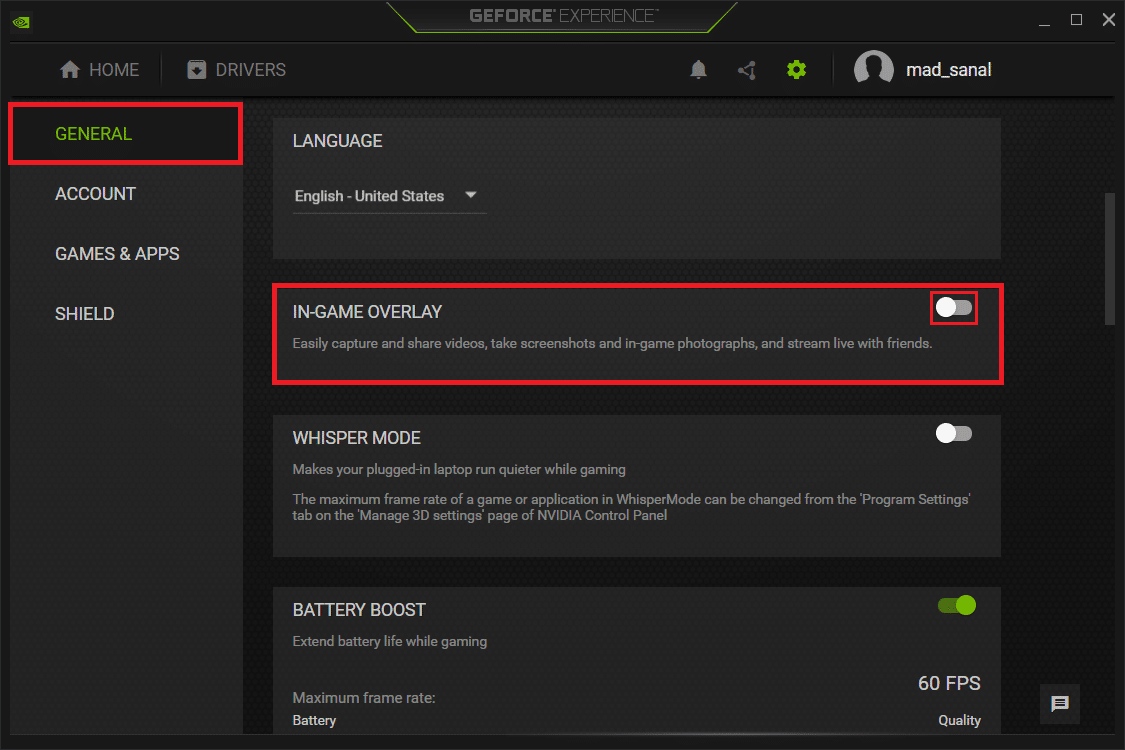
4. Tot slot,herstarten de pcom de wijzigingen af te ronden. Als je klaar bent, probeer je de game te starten en kijk je of het probleem met het crashen van GTA V bij het opstarten is opgelost.
Lees ook:Fix GTA 4 Seculauncher kon toepassing 2000 niet starten
Methode 10: Forceer het spel in Direct X 11
DirectX speelt een cruciale rol in de GTA 5-gamefunctie. Het wordt daarom aanbevolen om het spel met geweld uit te voeren in de DirectX 11-versie. Volg gewoon de instructies om het te doen.
Optie I: via Steam
1. LancerenStoomclientserver via desktop.
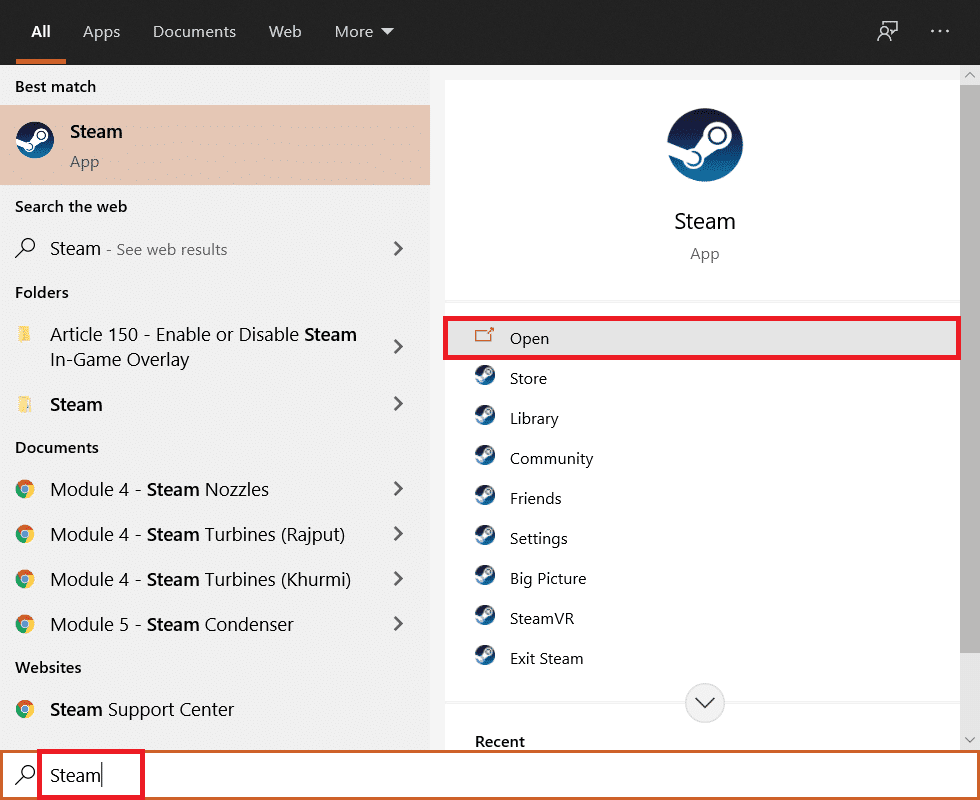
2. Op deStoomstartpagina, ga naarBibliotheek.
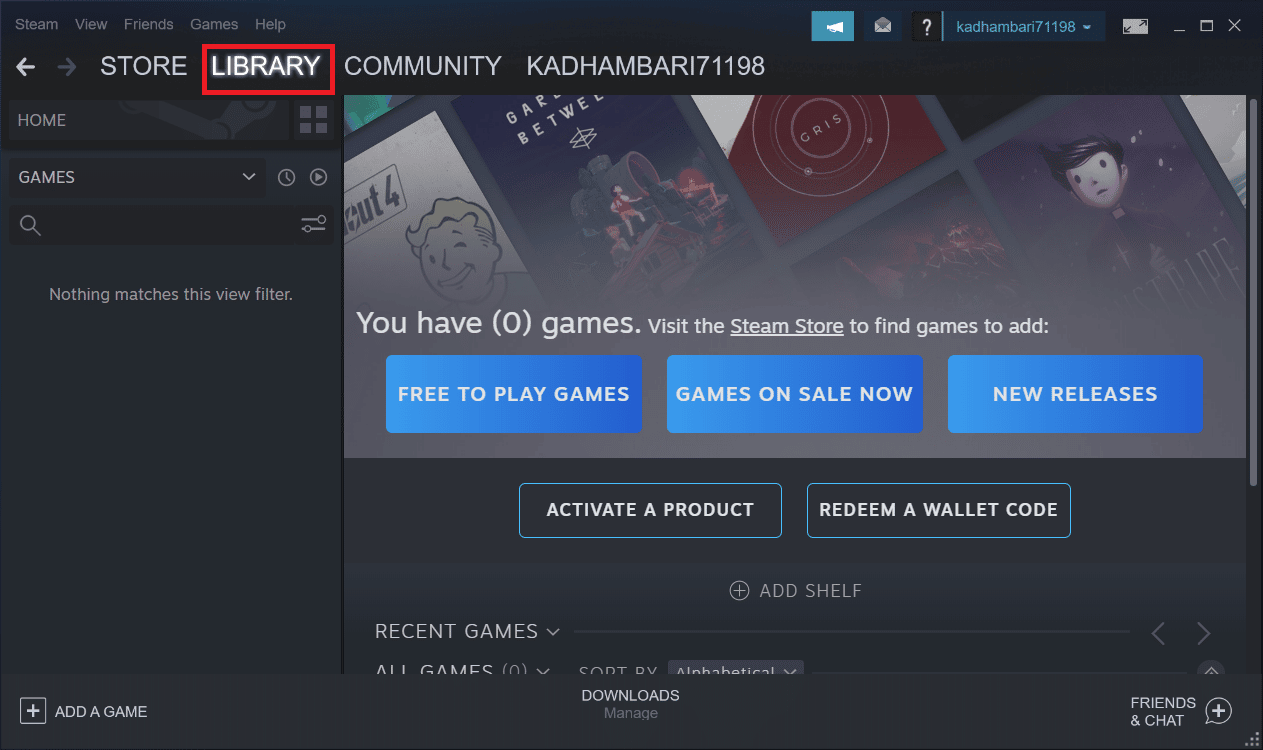
3. Zoek en klik met de rechtermuisknop op hetGTA 5spel. SelecteerEigenschappenin het contextmenu.
4. Kies deAlgemeentabblad in het linkerdeelvenster. OnderLaunchOpties, typ –dx11en raakinvoeren.
5. Sluit de Steam-server en start het spel opnieuw. Controleer dan of
GTA 5 blijft crashen pc-probleem is verholpen.
Optie II: via Epic Launcher
1. Open deEpische Games Launcherapp.
2. Op deEpische Launcherstartpagina, selecteerInstellingen.
3. Zoek en klikGTA 5om uit te vouwen voor meer instellingsopties.
4. Selecteer deSpelinstellingenmenu in het linkerdeelvenster.
5. Vink nu het aanAanvullende opdrachtregelargumenten. Typ dand3d11.
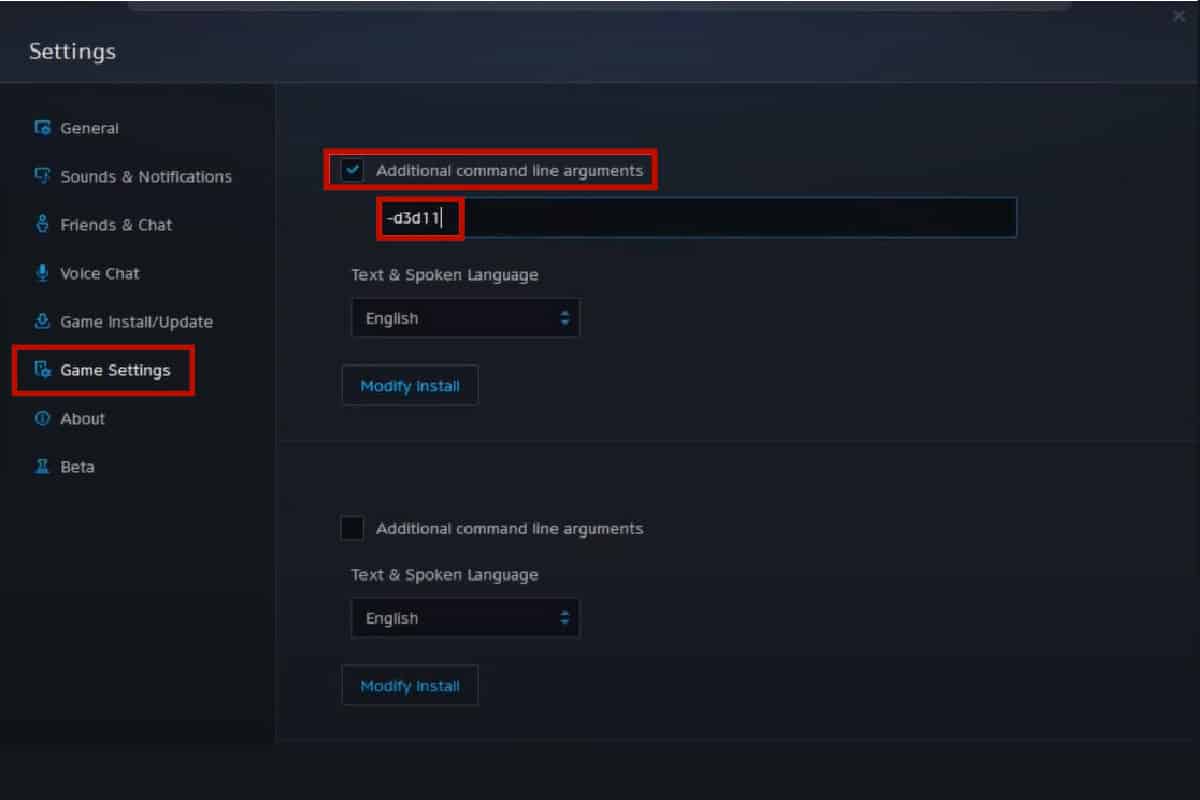
6. Start ten slotte het spel opnieuw en kijk of GTA 5 crasht bij opstartfout is opgelost.
Lees ook:5 manieren om GTA 5-spelgeheugenfout op te lossen
Methode 11: installeer Microsoft Visual C++ Runtime opnieuw
Een veelgebruikte methode om meerdere spelfouten op te lossen, is het opnieuw installeren van Microsoft Visual C++ Runtime op uw systeem. Probeer het gewoon eens. Hier is hoe het te doen.
1. Druk op deWindows + I-toetsentegelijkertijd om deInstellingen.
2. Selecteer deAppsinstelling.
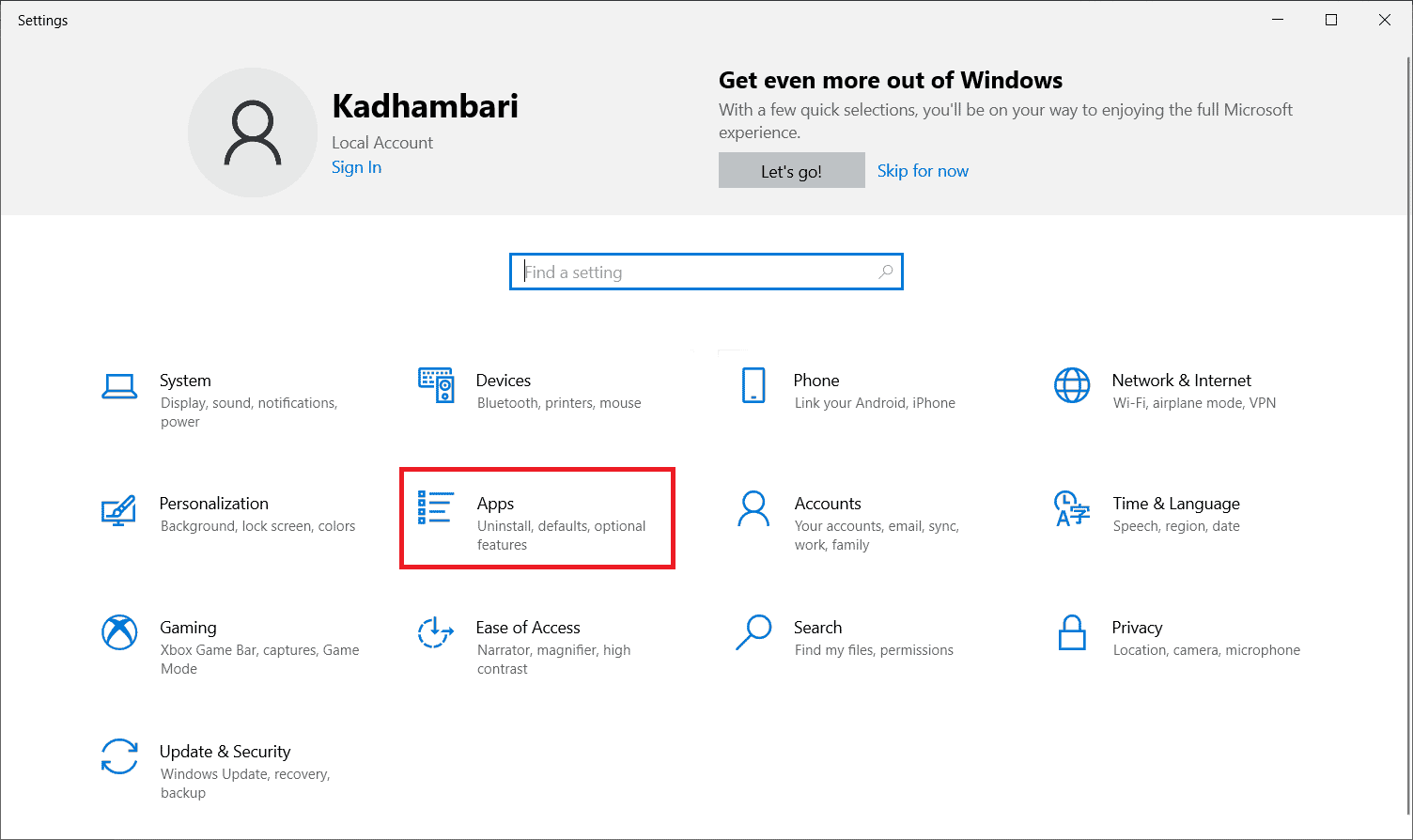
3. Selecteer nuApps & functiesin het linkerdeelvenster. Zoek en vind vervolgens elkMicrosoft Visual C++-programmaen selecteerUninstall.
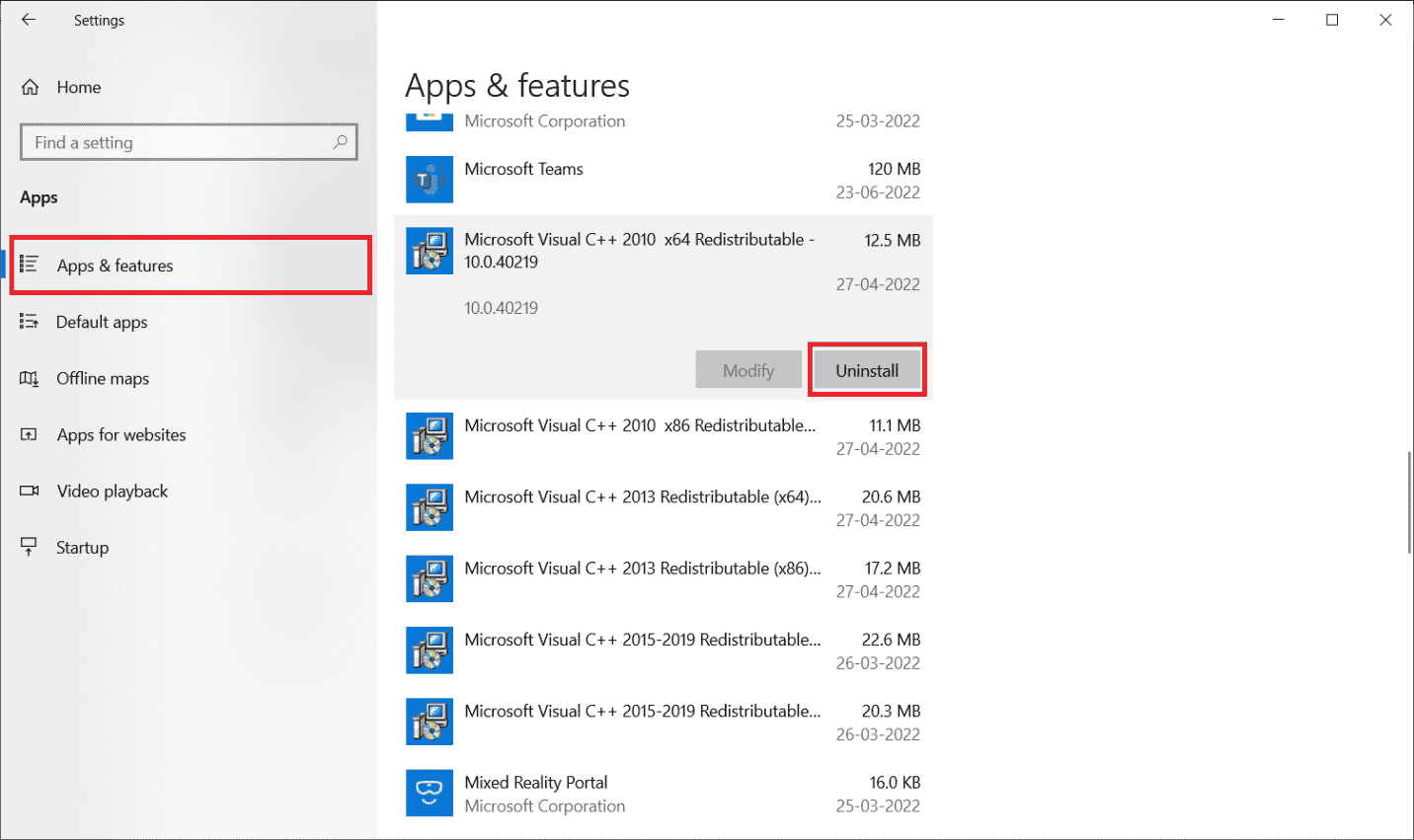
4. Klik ten slotte opUninstallop de bevestigingsvraag.
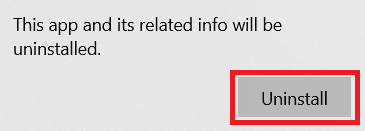
Volg de onderstaande stappen om Microsoft Visual C++-programma's weer op uw pc te installeren.
5. Ga naar deofficiële Microsoft-webpagina. Dan,Selecteer Taalen klik op deDownloadknop om de nieuwste versie van Microsoft Visual C++ Runtime te downloaden.
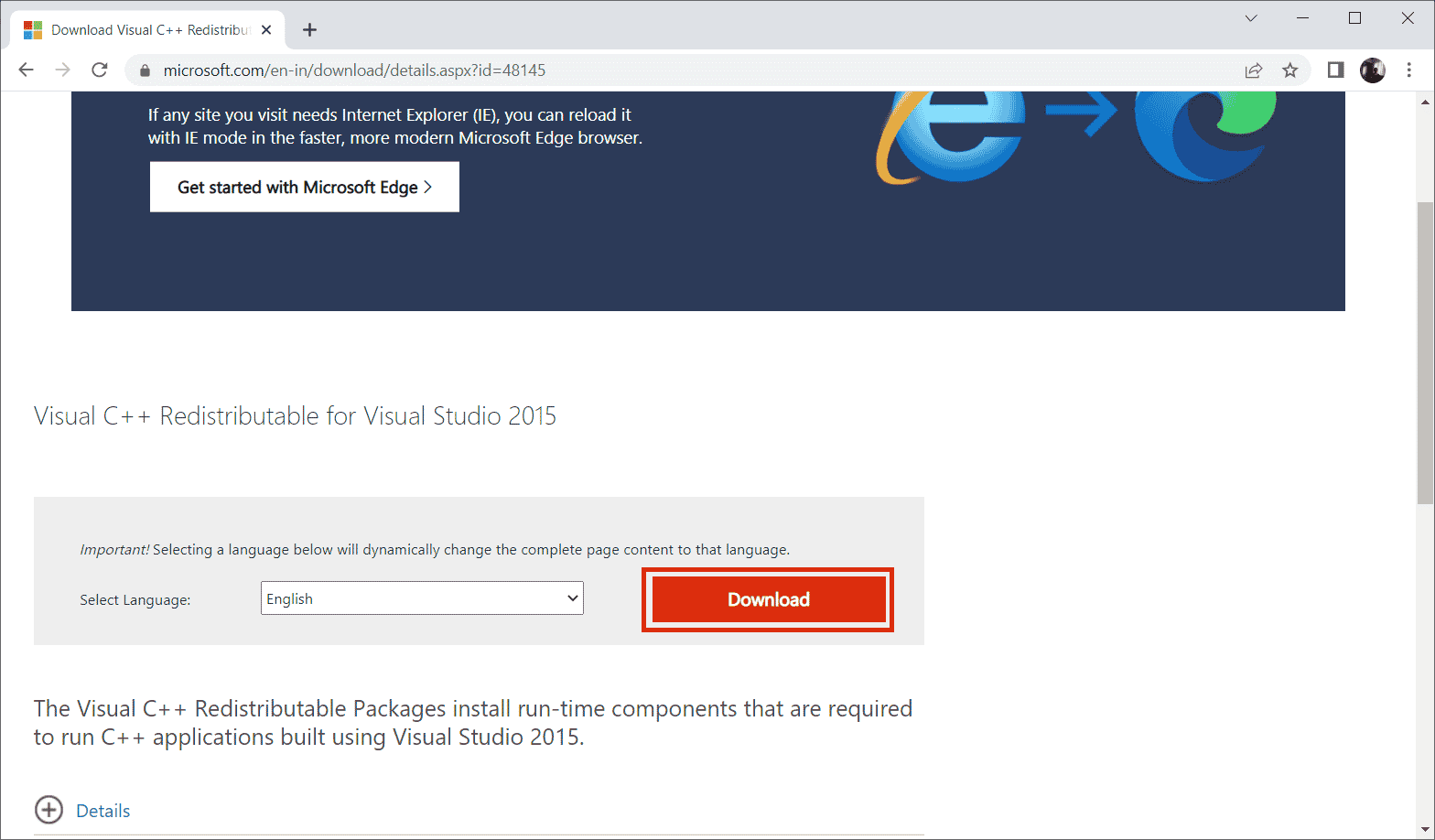
6. Kies het type bestand dat u wilt downloaden en klik op hetVolgendeknop om het af te ronden.
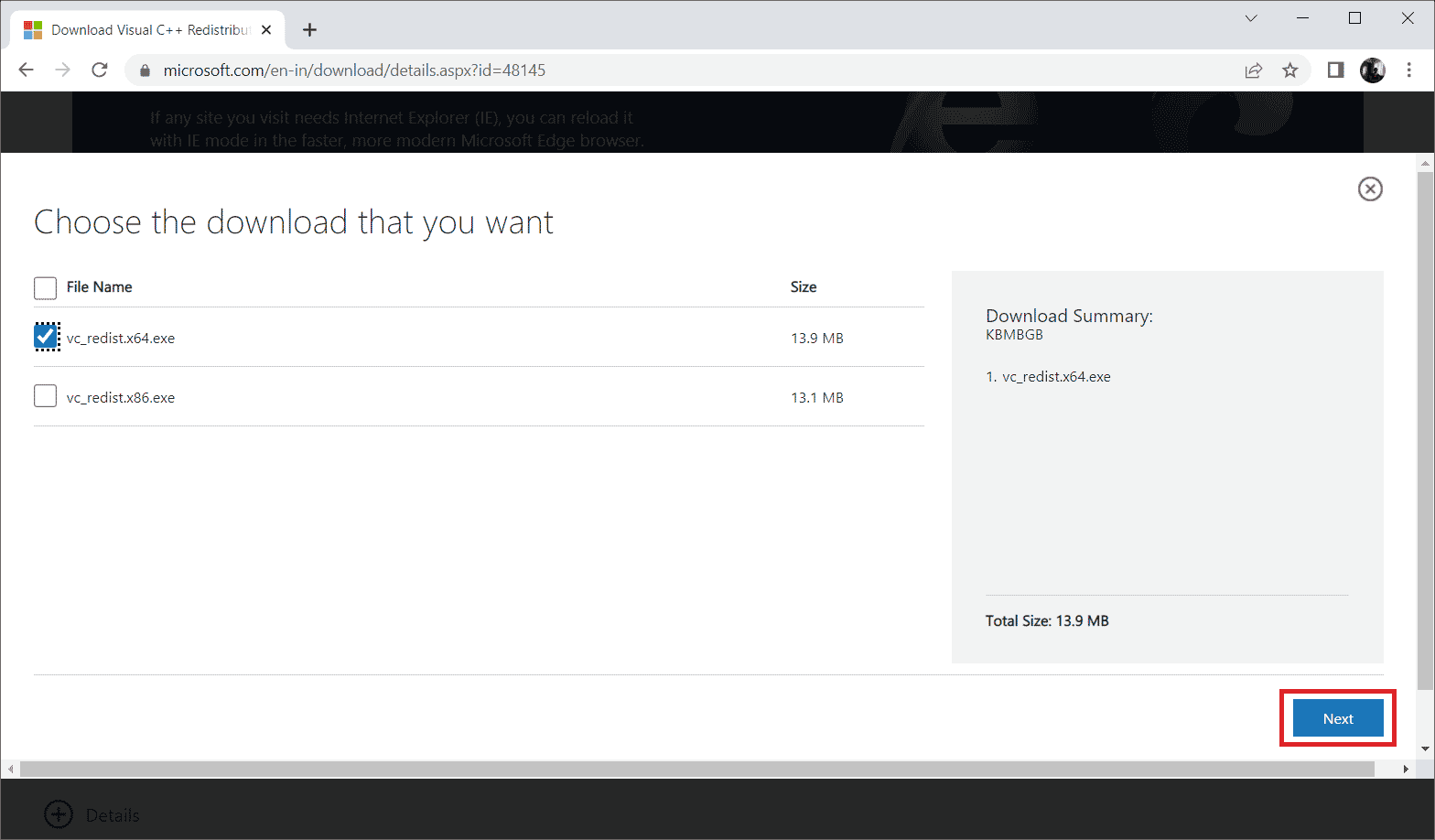
7. Dubbelklik op het gedownloade installatiebestand en open het om het installatieproces te starten.
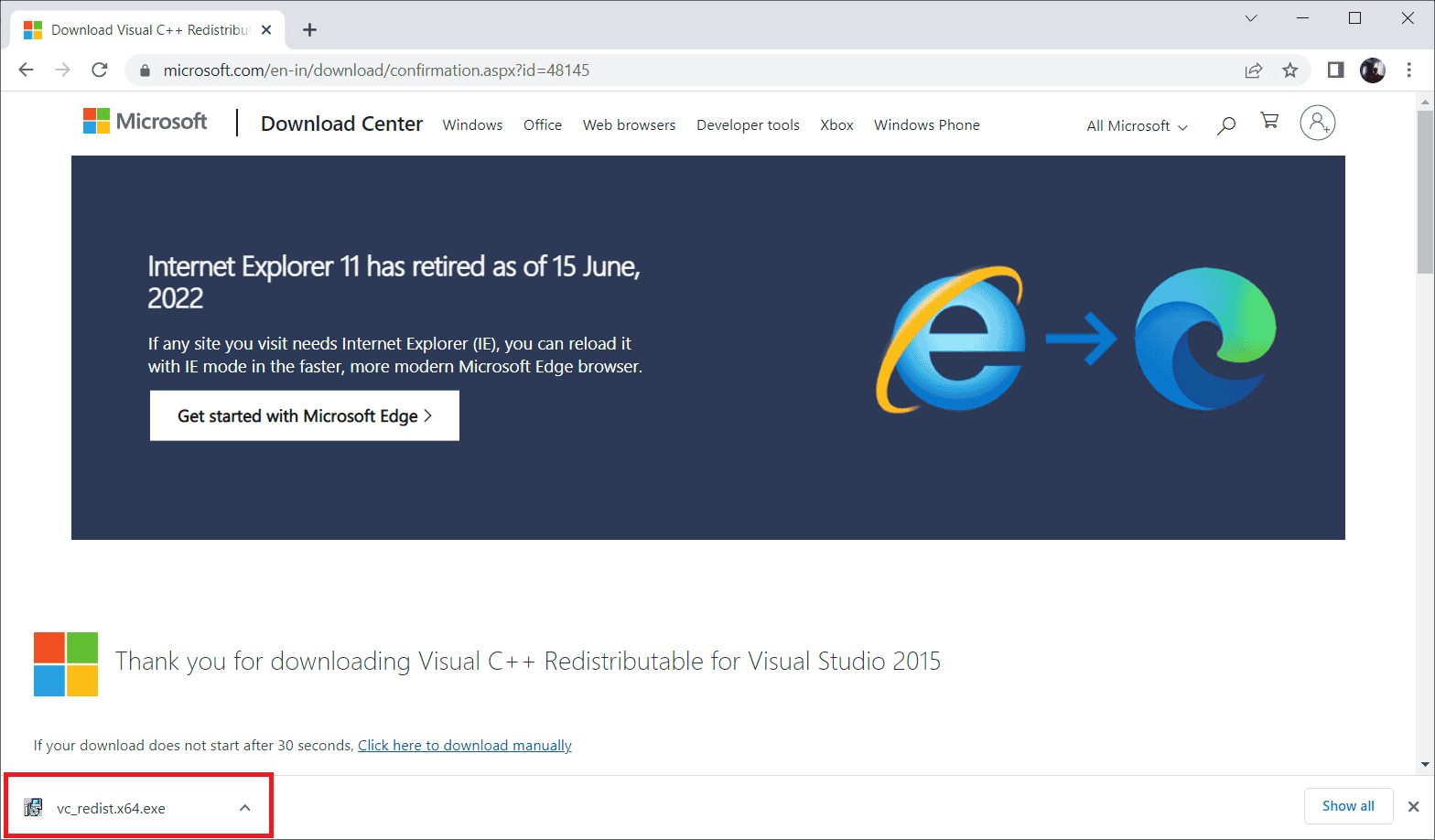
8. Vink de aanIk ga akkoord met de licentievoorwaardenen selecteerInstallerenom de installatie te starten.
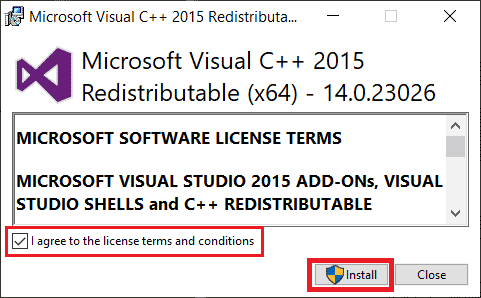
9. Volg deinstructies op het schermom verder te gaan en de installatie te voltooien.
10. Eenmaal gedaan,start de pc opnieuw opom de veranderingen effectief te laten zijn. Start vervolgens het spel en voer het uit en kijk of het probleem met het crashen van GTA 5 bij het opstarten is opgelost.
Start uw pc opnieuw op om de wijzigingen door te voeren. Als u klaar bent, controleert u of de fout GTA 5 de pc blijft crashen, is opgelost.
Aanbevolen:
Als je een enthousiaste gamer bent, kan elke fout die daarmee verband houdt je in onbeschrijfelijke mate frustreren. Maar als u even uw emotie onderbreekt en even nadenkt, zult u zich realiseren dat elke technologie of toepassing vatbaar is voor fouten en dat alleen dergelijke fouten de weg vrijmaken voor nieuwe ontwikkelingen op een positieve manier. Hopelijk heb je inmiddels een oplossing voorGTA 5 crasht bij opstartenprobleem. Laat ons weten welke methode voor jou is gelukt. Neem gerust contact met ons op voor suggesties of vragen via het onderstaande opmerkingengedeelte.